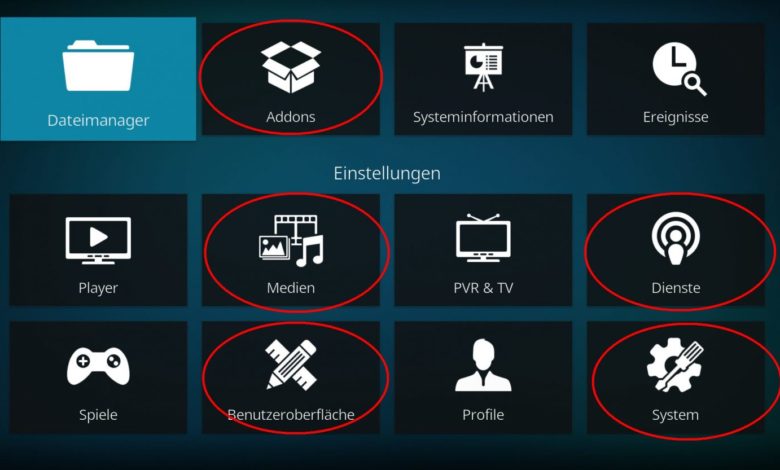
Kodi 18 Leia: Grundeinrichtung, Add-ons, Bibliothek
Im Folgenden seht Ihr, welche Einstellungen Ihr direkt nach der Installation von Kodi anschauen solltet. Angefangen von der Umstellung auf Deutsch über die wichtigsten Grundeinstellungen bis hin zur Installation von Add-ons und einer eingerichteten Bibliothek samt Metadaten. Und hier und da gibt es noch ein paar Tipps zur Nutzung. Jeder Schritt ist im Bild, als Basis dient das aktuelle Kodi 18 mit Standard-Theme.
Kurz vorab: Zu Kodi haben wir auch eine ganze Serie sowie etliche weitere Artikel. Die meisten sind mit früheren Versionen von Kodi gemacht, weshalb die Screenshots (minimal) anders aussehen. Die meisten Anleitungen funktionieren aber nach wie vor.
Die folgenden Einstellungen sollten in vielen Szenarien für den Einstieg genügen - aber es bleibt natürlich eine Auswahl, Kodi hat sehr sehr viele Features und Optionen.
1. Auf Deutsch und Experte umstellen
Zunächst solltet Ihr die Sprache auf Deutsch umstellen und die Experten-Einstellungen aktivieren.
Ruft die Einstellungen über das Zahnradsymbol auf.
Weiter geht es über Interface für die Einstellungen der Nutzeroberfläche.
Unter Regional klickt Ihr hier auf Language und wählt German.
Die Oberfläche ist nun auf Deutsch. Unten links seht Ihr einen Button Standard. Klickt zwei mal darauf, bis dort ...
... Experte steht. Damit habt Ihr dann alle Optionen zur Auswahl, für später. Kehrt wieder zum Menü der Einstellungen zurück.
2. "System"-Einstellungen
Nun folgen einige Einstellungen zu Video- und Audio-Ausgabe sowie zum Energiesparen.
Öffnet den Bereich System.
Im Bereich Anzeige sind drei Punkte wichtig: Über Bildschirm wählt Ihr, auf welchem Monitor oder Fernseher Kodi zu sehen sein soll. Direkt darunter über Anzeigemodus, ob Kodi im Vollbild oder als Fenster laufen soll. Beide Optionen sind natürlich nicht für alle Hardware-Setups relevant.
Scrollt nun ganz nach unten: Über Video kalibrieren könnt Ihr Kodi an den Monitor oder Fernseher anpassen, sofern es irgendwo aus dem Gerät "herausragt" oder es nicht ganz ausfüllt.
Wechselt nun zum Bereich Audio. Über Audioausgabegerät und die folgenden Einstellungen könnt Ihr den Ton an Eure Lautsprecher oder sonstige Audio-Hardware anpassen. Wenn es einfach nur der Fernseher ist, braucht Ihr die Einstellung nicht.
Wechselt zu Energiesparen und schaut, was Euren Gewohnheiten entgegen kommt. Sofern Ihr nicht 24/7 Kodi schaut, darf das auch mal weniger Energie verbrauchen ;)
3. "Dienste"-Einstellungen
Im nächsten Schritt geht es darum, Kodi im Netzwerk verfügbar zu machen, sprich Medien von Kodi zu streamen und Kodi zu steuern.
Öffnet den Bereich Dienste.
Unter Steuerung könnt Ihr alle drei Optionen aktivieren, wenn Ihr Kodi über einen Browser steuern wollt - und da die Weboberfläche von Kodi, Chorus 2, verdammt hübsch ist, solltet Ihr das.
Auch unter UPnP / DLNA könnt Ihr großzügig freischalten. Damit sind beliebige UPnP-Programme, zum Beispiel als App auf dem Smartphone, in der Lage, Medien von Kodi zu streamen beziehungsweise Kodi zu steuern. Und viele viele Musik- und Video-Apps haben diese Funktion auch eingebaut.
Sofern Ihr AirPlay nutzt, aktiviert auch diese Option. Und damit sind die Dienste auch abgehandelt.
4. Add-ons installieren (YouTube)
Nun seht Ihr am Beispiel der YouTube-App, wie man Add-ons aus dem Repository installiert und konfiguriert. Das Repository ist schlicht eine eingebaute Quelle für Add-ons, die direkt installiert werden können. Solche Repositories gibt es auch von Drittanbietern, beispielsweise vom Kodi-Forum Kodinerds.net. Alternativ könnt Ihr auch aus heruntergeladenen ZIP-Dateien installieren.
Öffnet den Bereich Addons.
Weiter geht's über Aus Repository installieren.
Wählt nun die Kategorie Video-Addons.
Sucht den YouTube-Eintrag und klickt darauf.
Wählt nun Installieren und ...
... bestätigt anschließend die Installation weiterer Abhängigkeiten.
Startet im Anschluss den Setup-Assistenten.
Sobald der Vorgang abgeschlossen ist, macht einen Rechtsklick auf den YouTube-Eintrag und öffnet die Einstellung.
Hier könnt Ihr nun das Add-on selbst konfigurieren - aber das wäre jetzt ein YouTube-Thema.
5. Medien hinzufügen
Nun kommt endlich der spaßige Part - Medienbibliothek aufbauen. Als Beispiel soll es eine Quelle mit Filmen sein.
Öffnet den Bereich Medien.
Und nun unter Bibliothek den Eintra Videos...
Weiter über Videos hinzufügen...
Im Fenster Videoquelle hinzufügen klickt Ihr auf Durchsuchen.
Sucht dann Euren Film-Ordner und bestätigt mit OK.
Vergebt gegebenenfalls einen Namen für die Quelle und bestätigt erneut mit OK.
Im folgenden Fenster Inhalt festlegen klickt Ihr auf Dieser Ordner beinhaltet ... keine
Wählt nun Filme, damit Kodi weiß, wo es nach Metadaten zu den Dateien schauen soll.
Bestätigt abschließend mit OK und ...
... erlaubt das Aktualisieren der Bibliothek. Sofort füllt sich die Bibliothek mit bunten Bildchen, Infotexten, Casts und so weiter. Bei Bedarf führt den Vorgang für Musik und Serien erneut aus. Übrigens: Neben lokalen Laufwerken könnt Ihr hier natürlich auch nach Netzwerkfreigaben suchen.
6. Optionen danach
Mit der Grundeinrichtung seid Ihr durch, kehrt wieder zur Kodi-Startseite zurück. Ruft jetzt mal testweise den Breich Filme auf. Die Optionen zu dem Bildschirm, den Ihr in Kodi aktuell seht, findet Ihr immer links in der Leiste, die sich versteckt am Bildrand befindet - fahrt einfach mit der Maus an die Seite oder wählt mit der Tastatur unten links Optionen.
Wenn Ihr mal einen Eintrag ändern wollt, ruft zunächst über das Kontextmenü des Titels den Bereich Informationen auf.
Über Aktualisieren könnt Ihr erneut Informationen aus dem Web abrufen, über Grafik wählen Poster und Fanart auswechseln und so weiter.
What's next?
Im Grunde könnt Ihr jetzt mit dem Konsum beginnen - aber es fehlt noch eine wichtige Sache: Die Fernbedienung. Und in der Regel soll das wohl das Smartphone sein. Eine absolute Empfehlung ist Yatse - und zwar durchaus auch in der kostenlosen Version, da fehlt im Grunde nur das Streaming auf das Smartphone. Dafür haben wir aber eine separate Anleitung.
Wir hätten auch noch einige Add-on-Empfehlungen oder vielleicht wollt Ihr ja etwas total Nerdiges über Kodi lesen ;)
Oder schaut Euch einfach noch etwas in Kodi um, anbieten würde sich zum Beispiel Einstellungen/Benutzeroberfläche/Skins. Dort könnt Ihr das Aussehen und Verhalten anpassen. Es gibt noch Dutzende Einstellungen, aber da kommt Ihr dann schon drauf, wenn Ihr irgendwas umsetzen wollt.

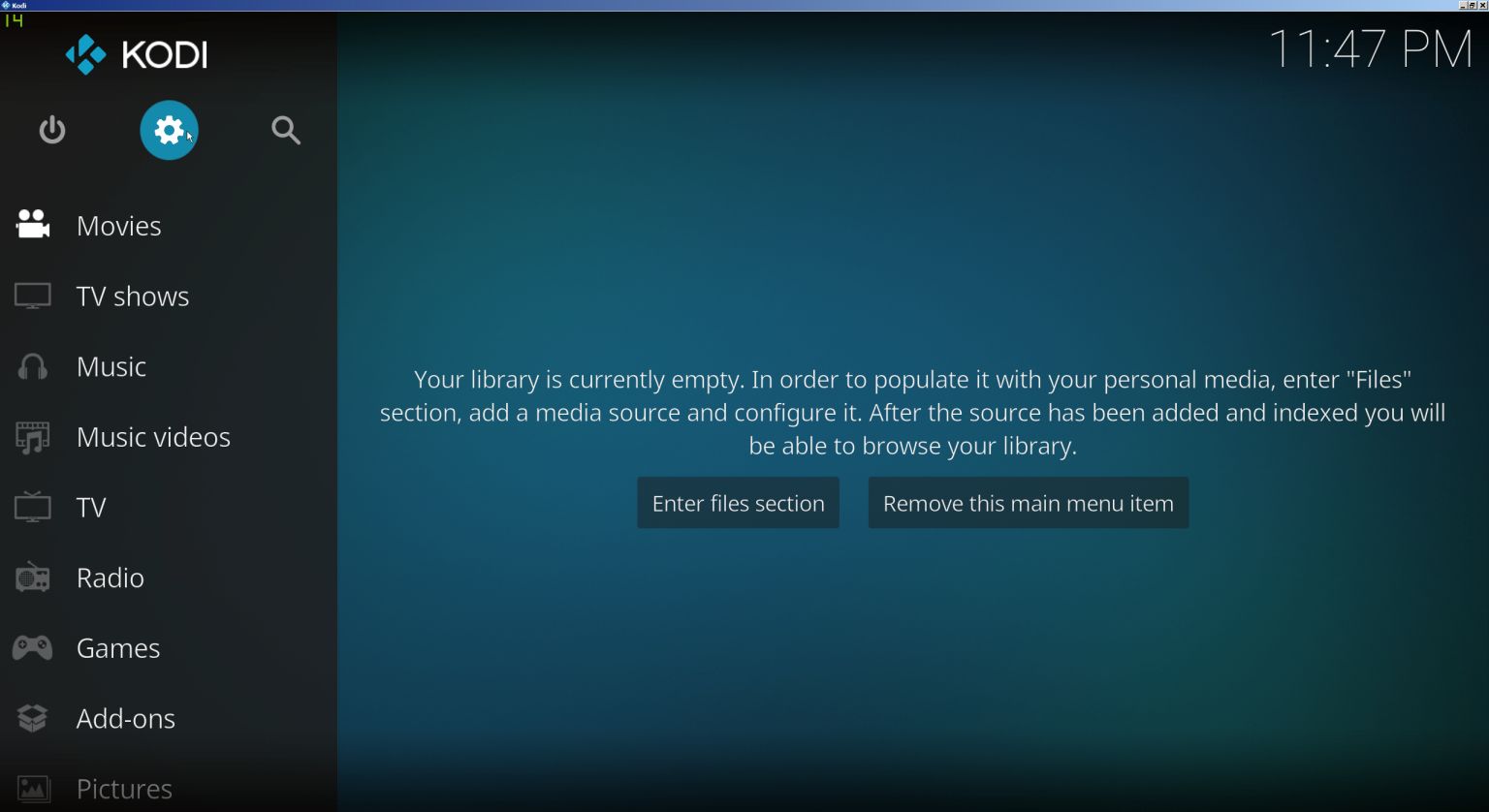
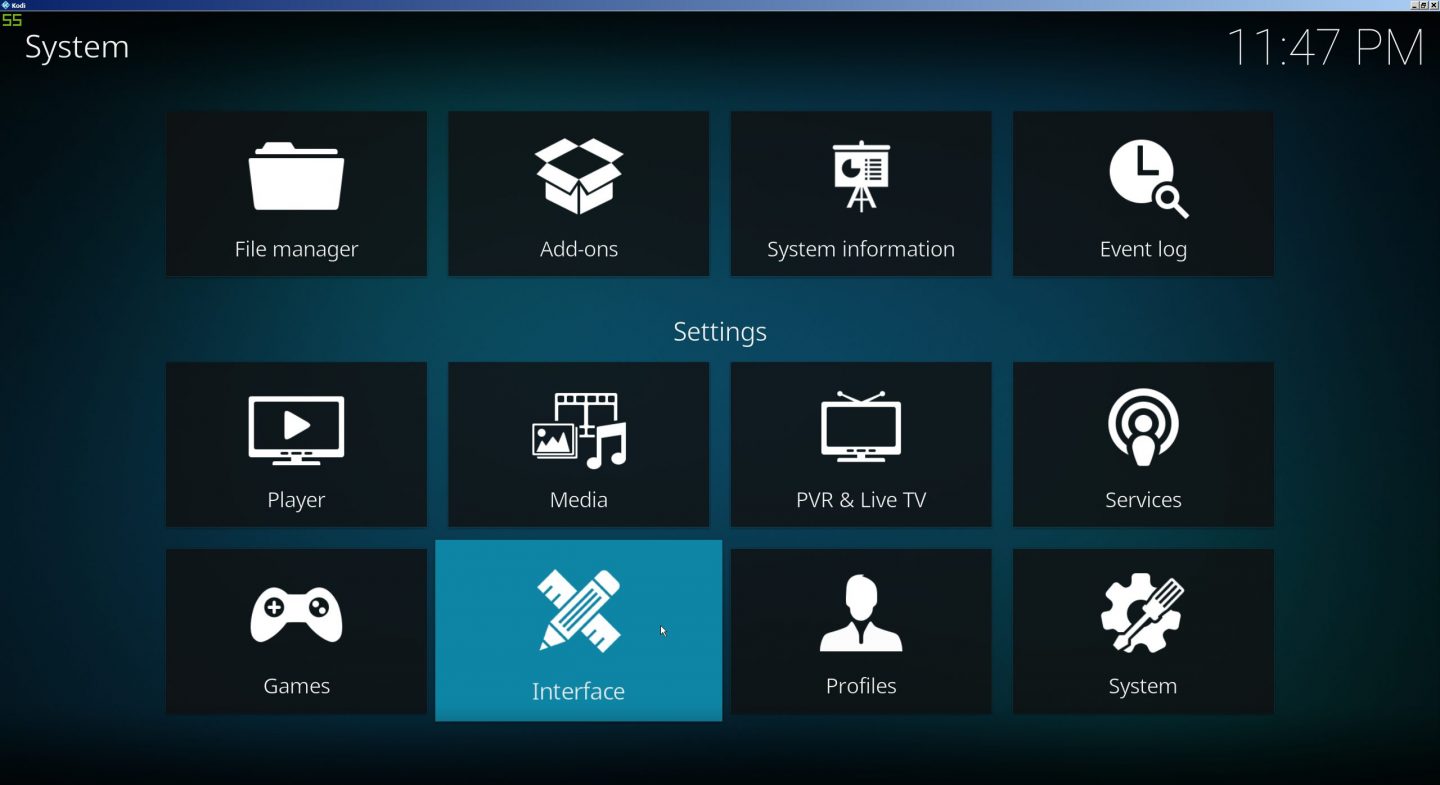
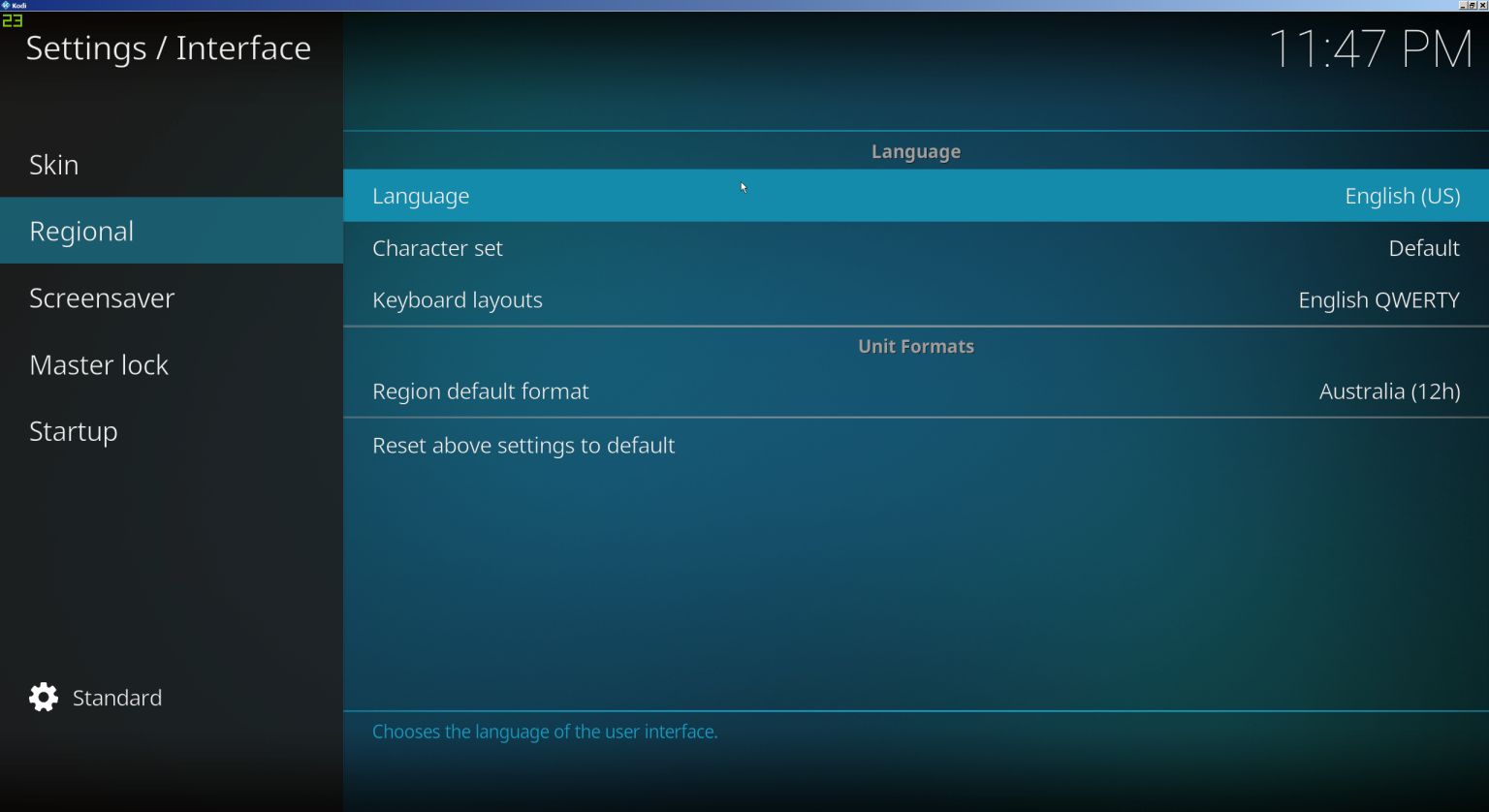
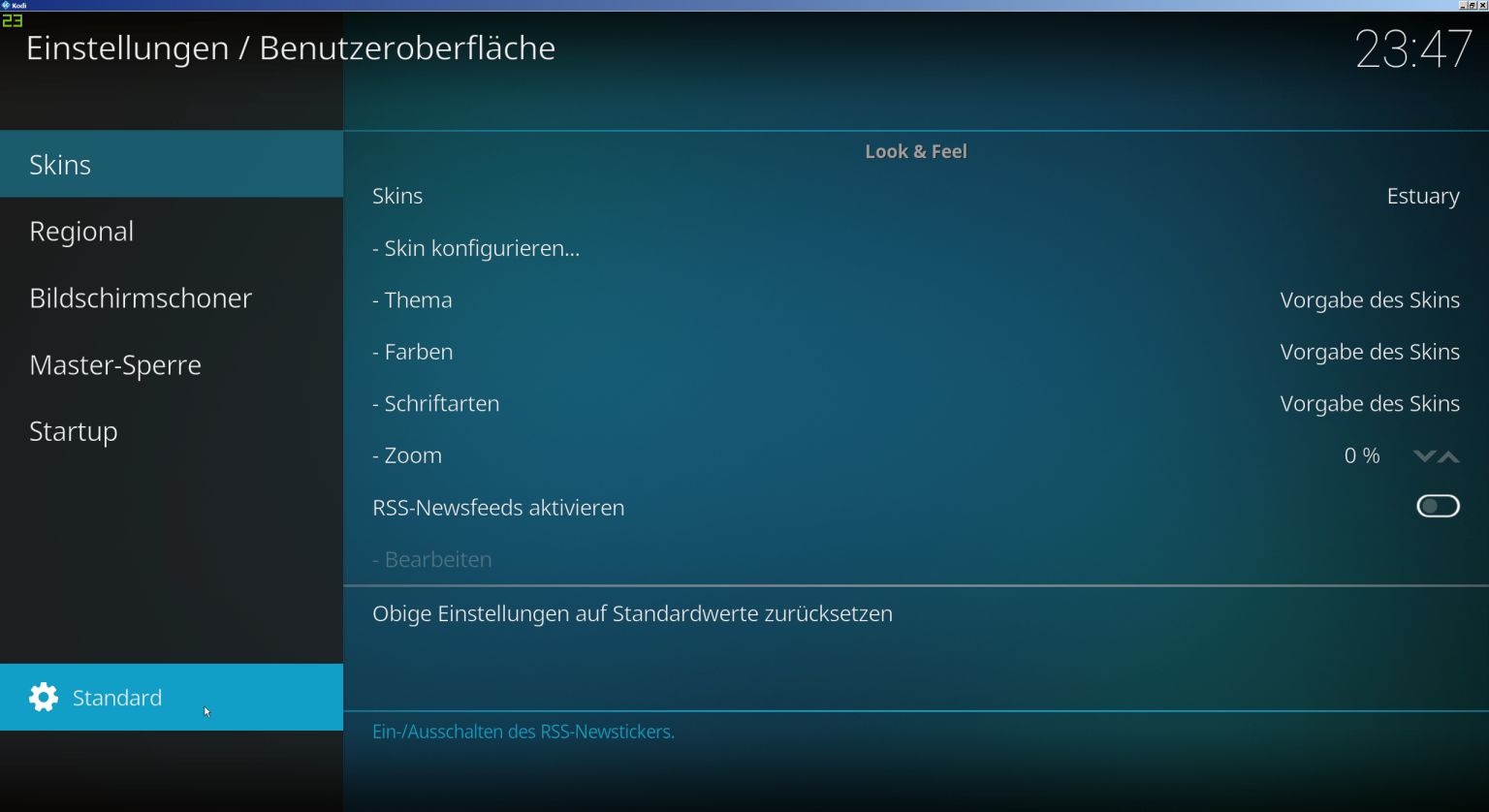
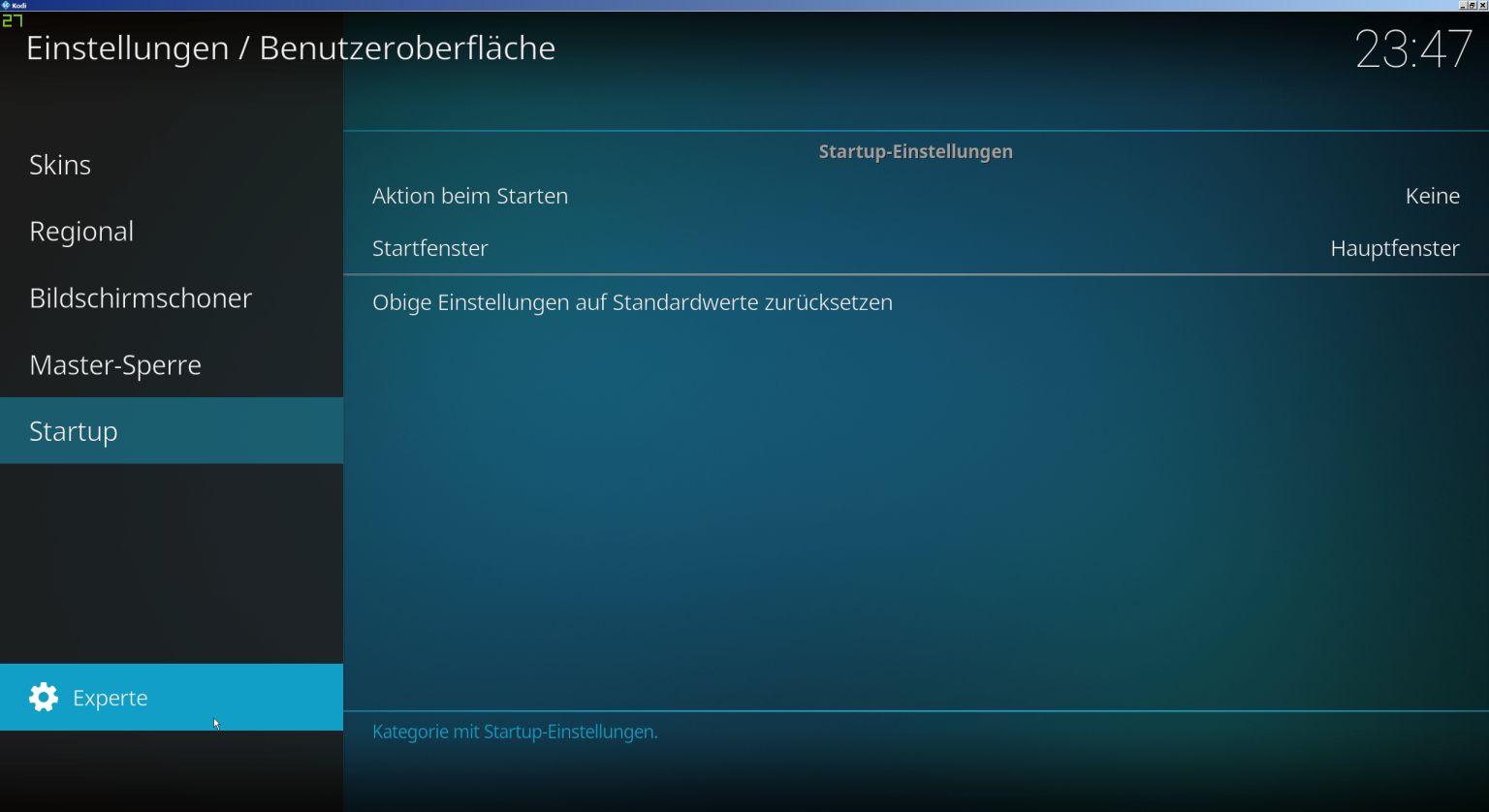
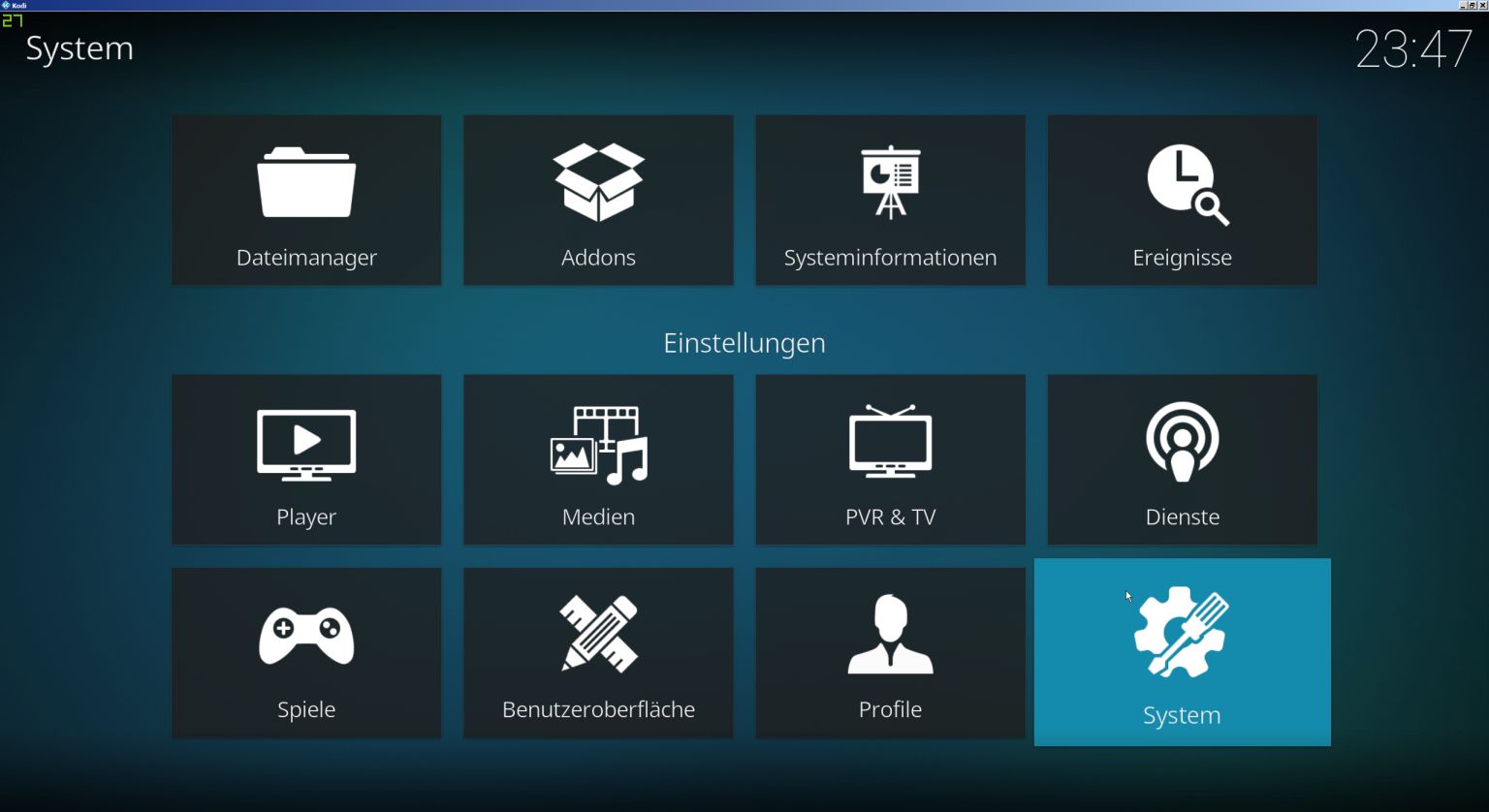
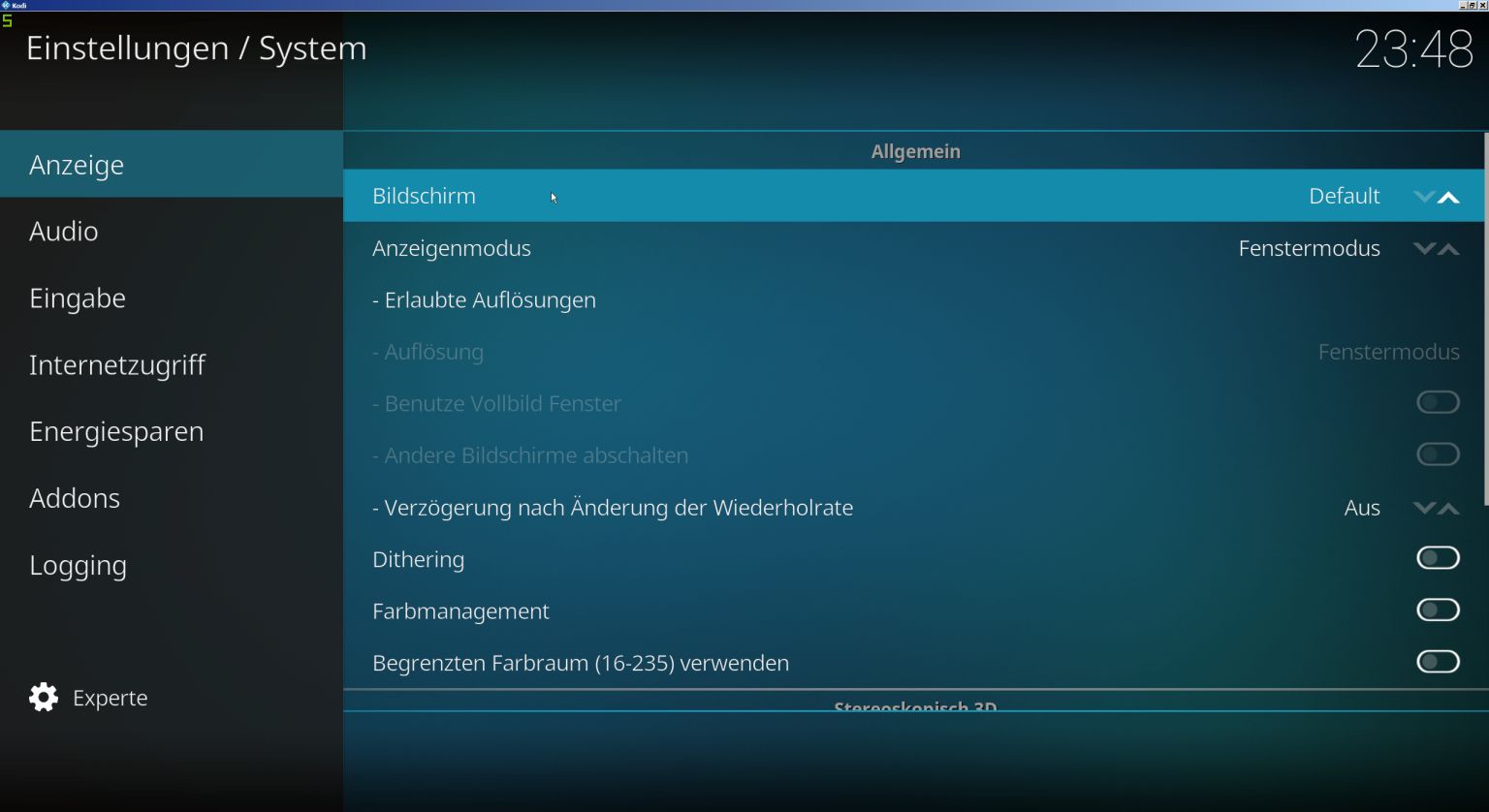
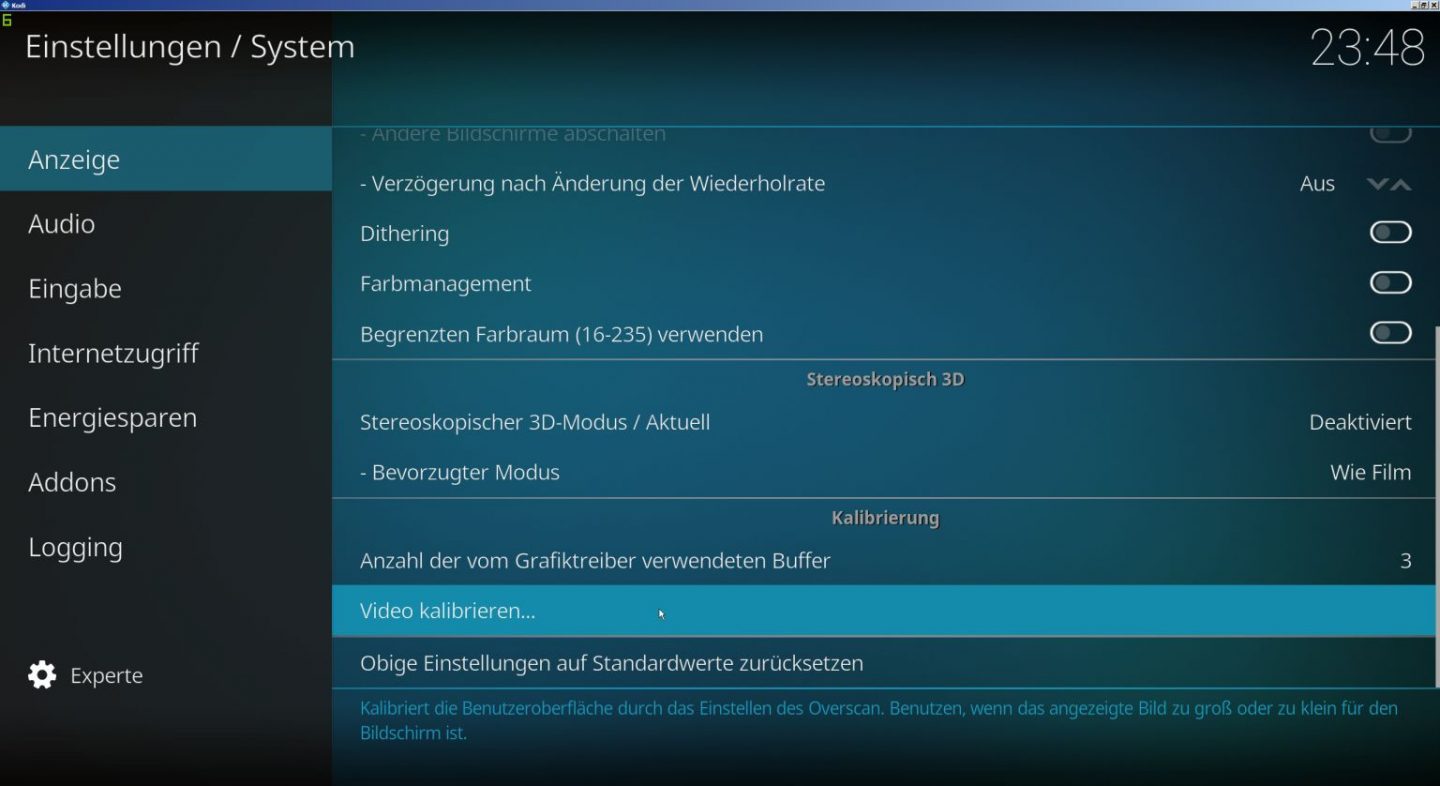
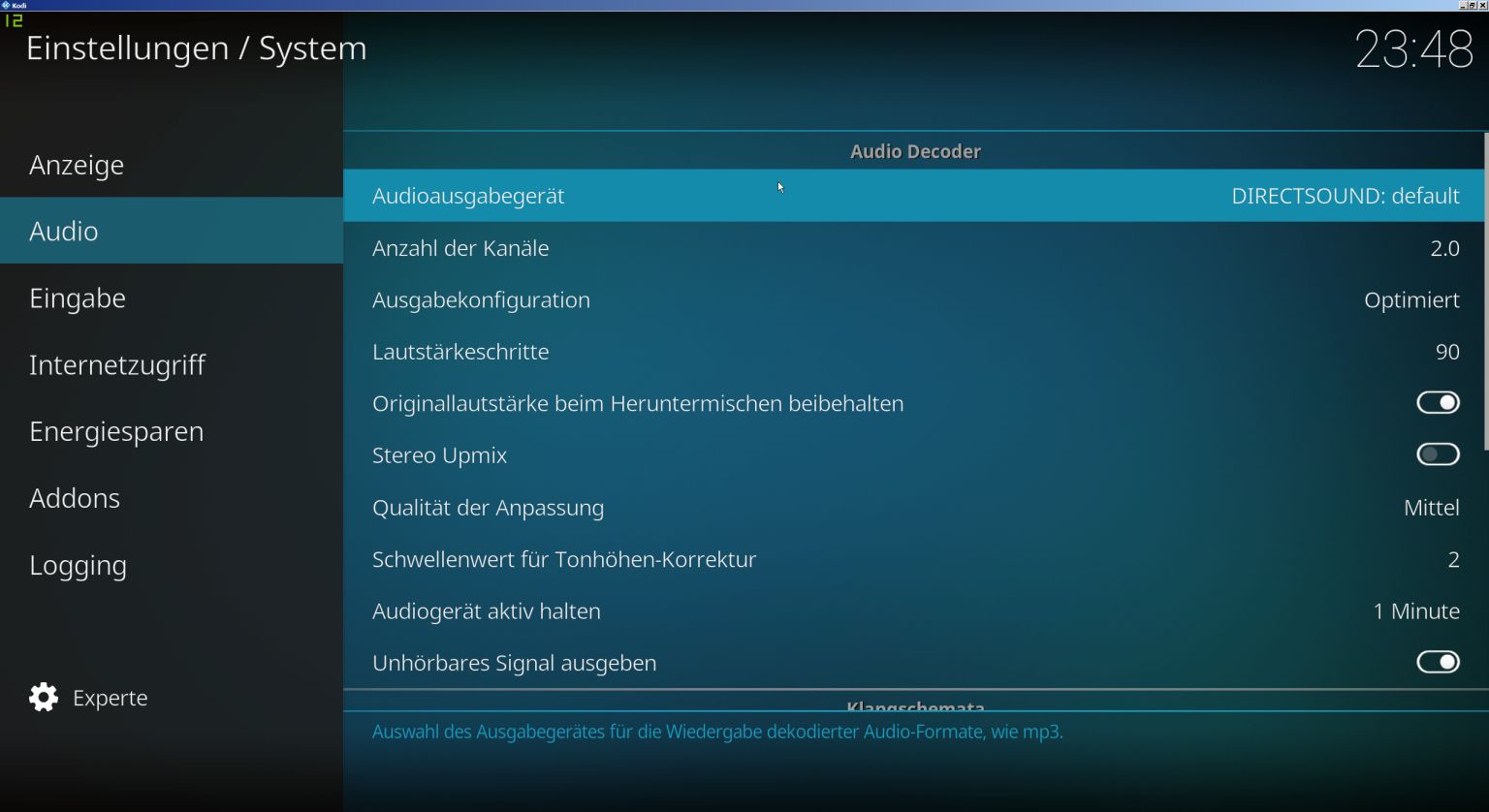
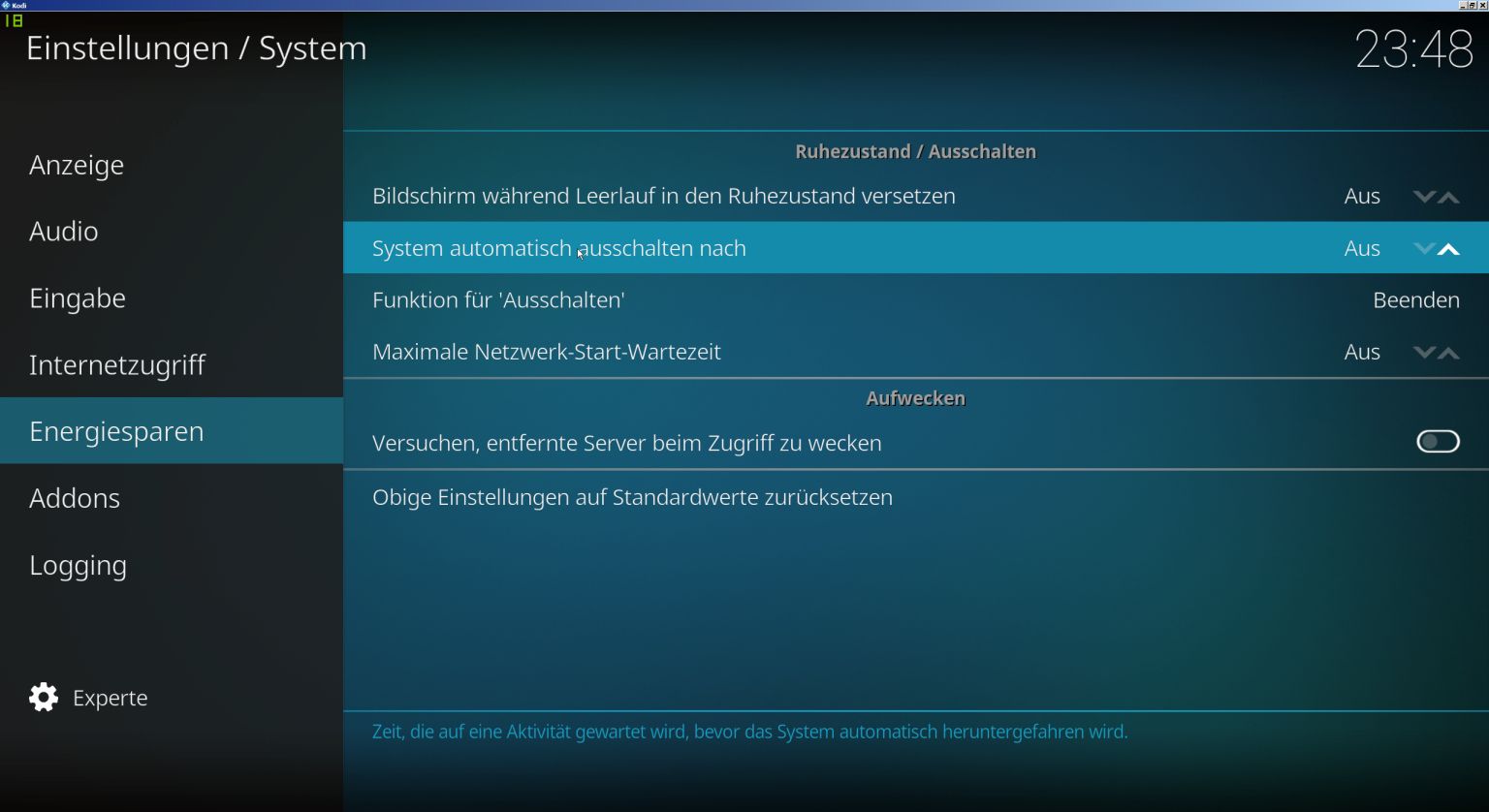
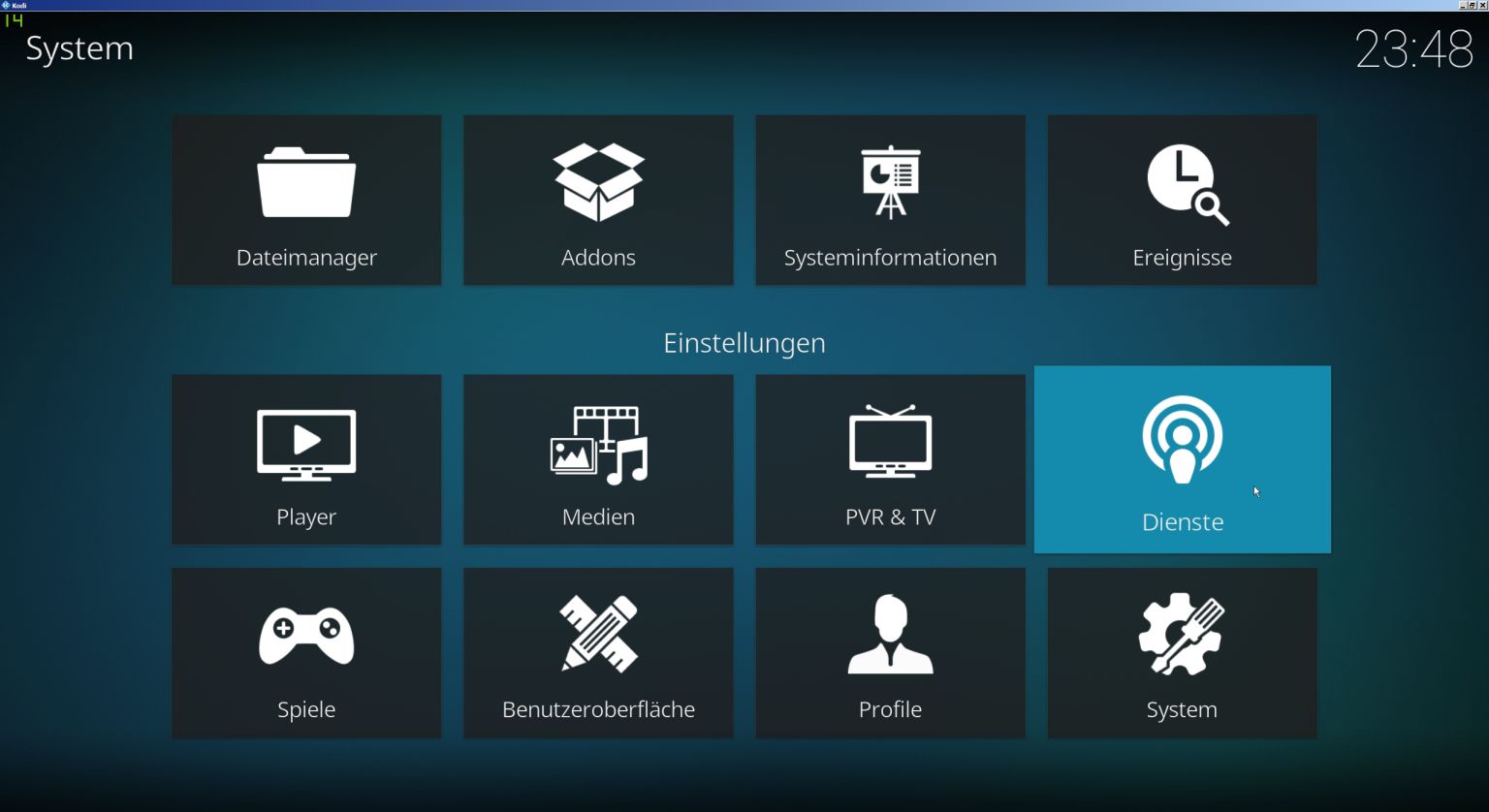
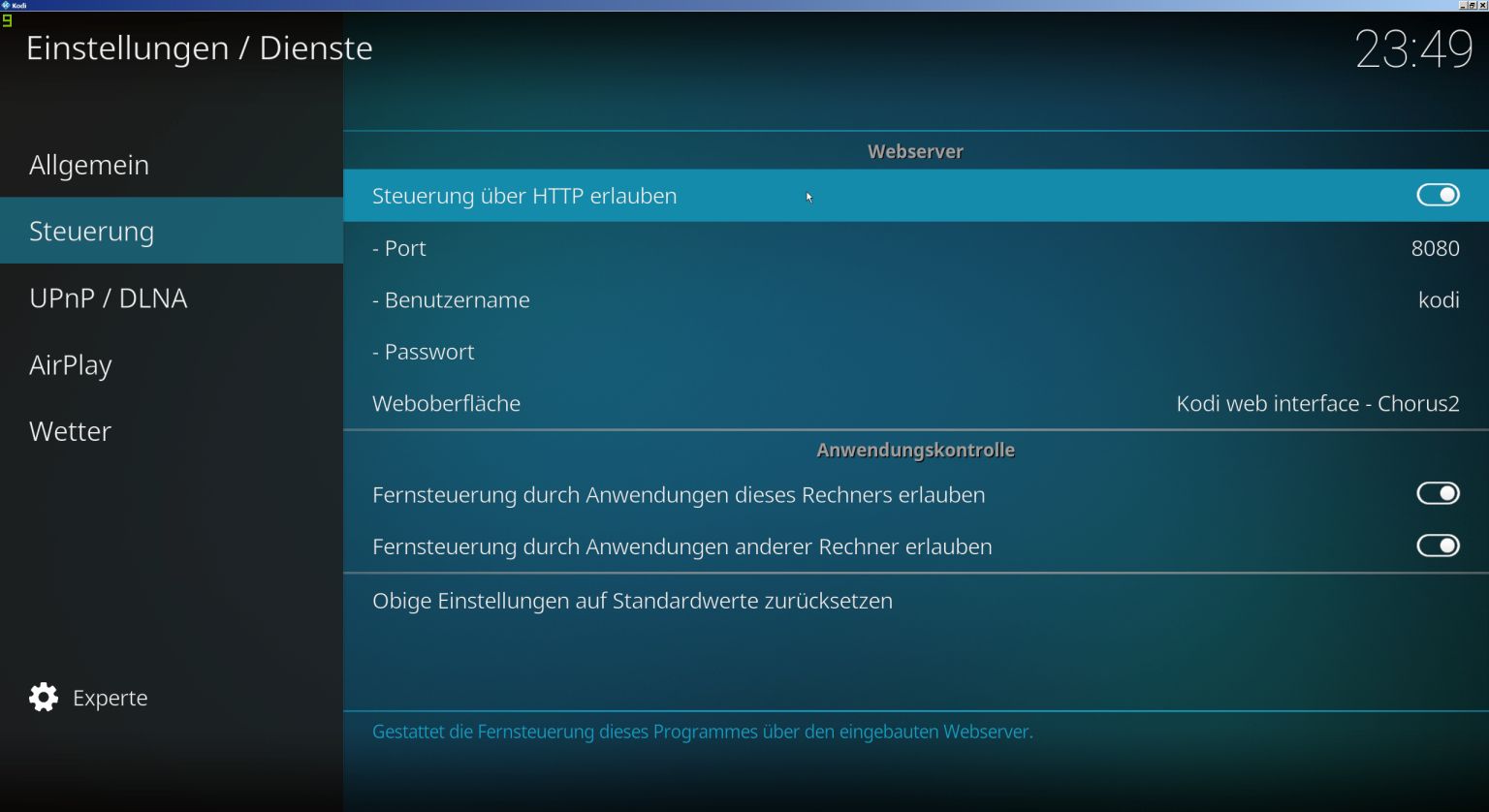
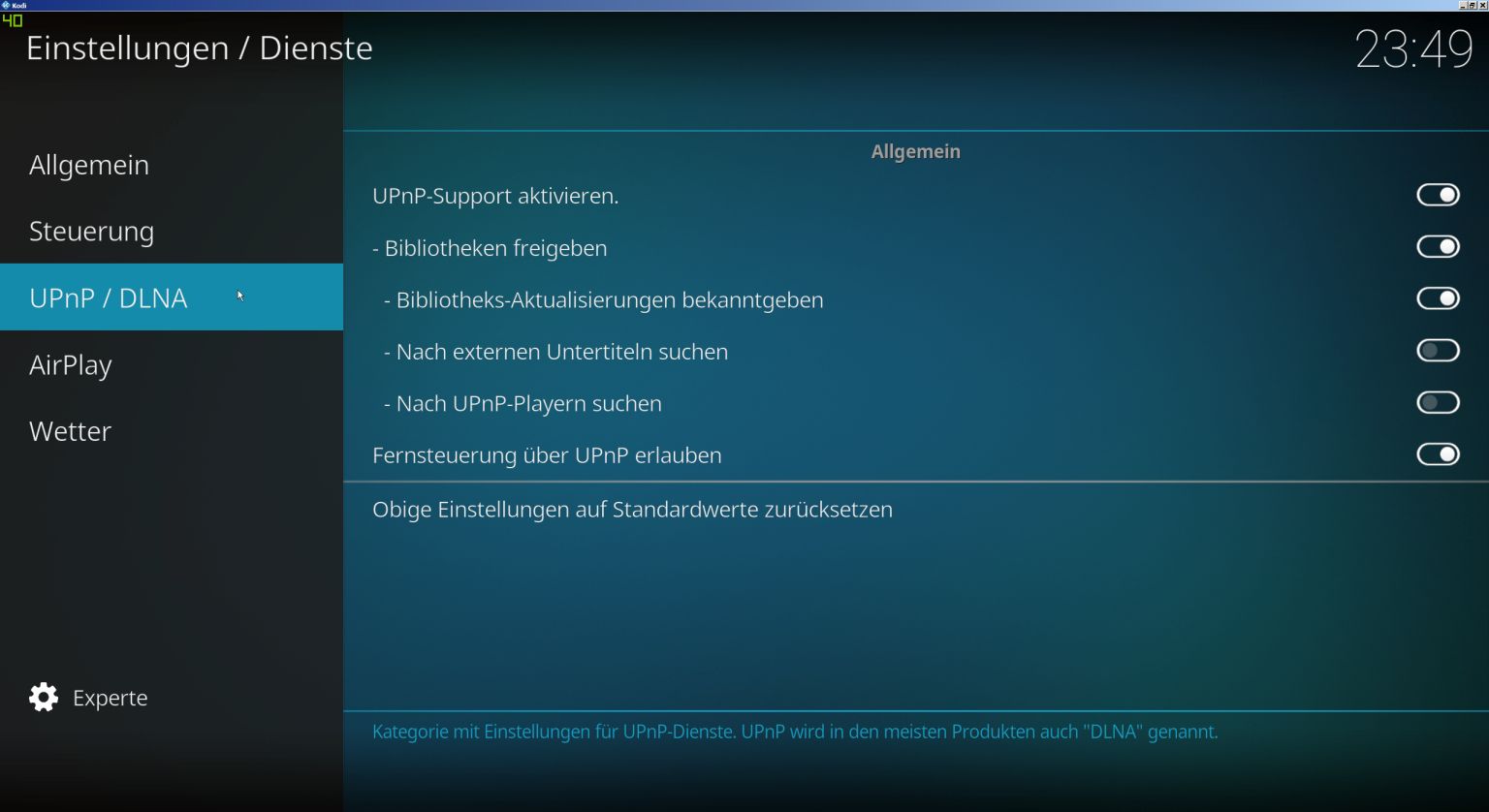
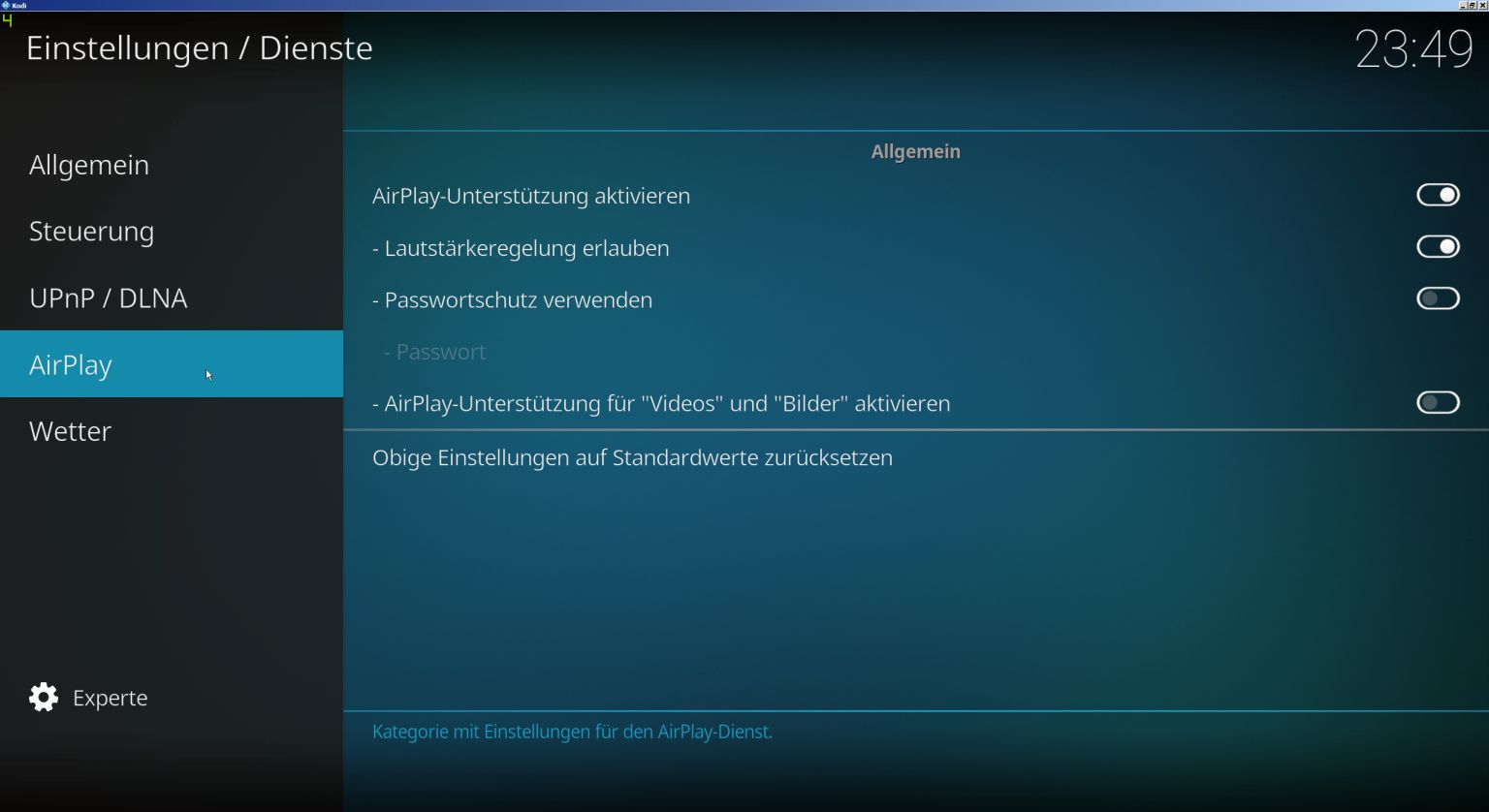
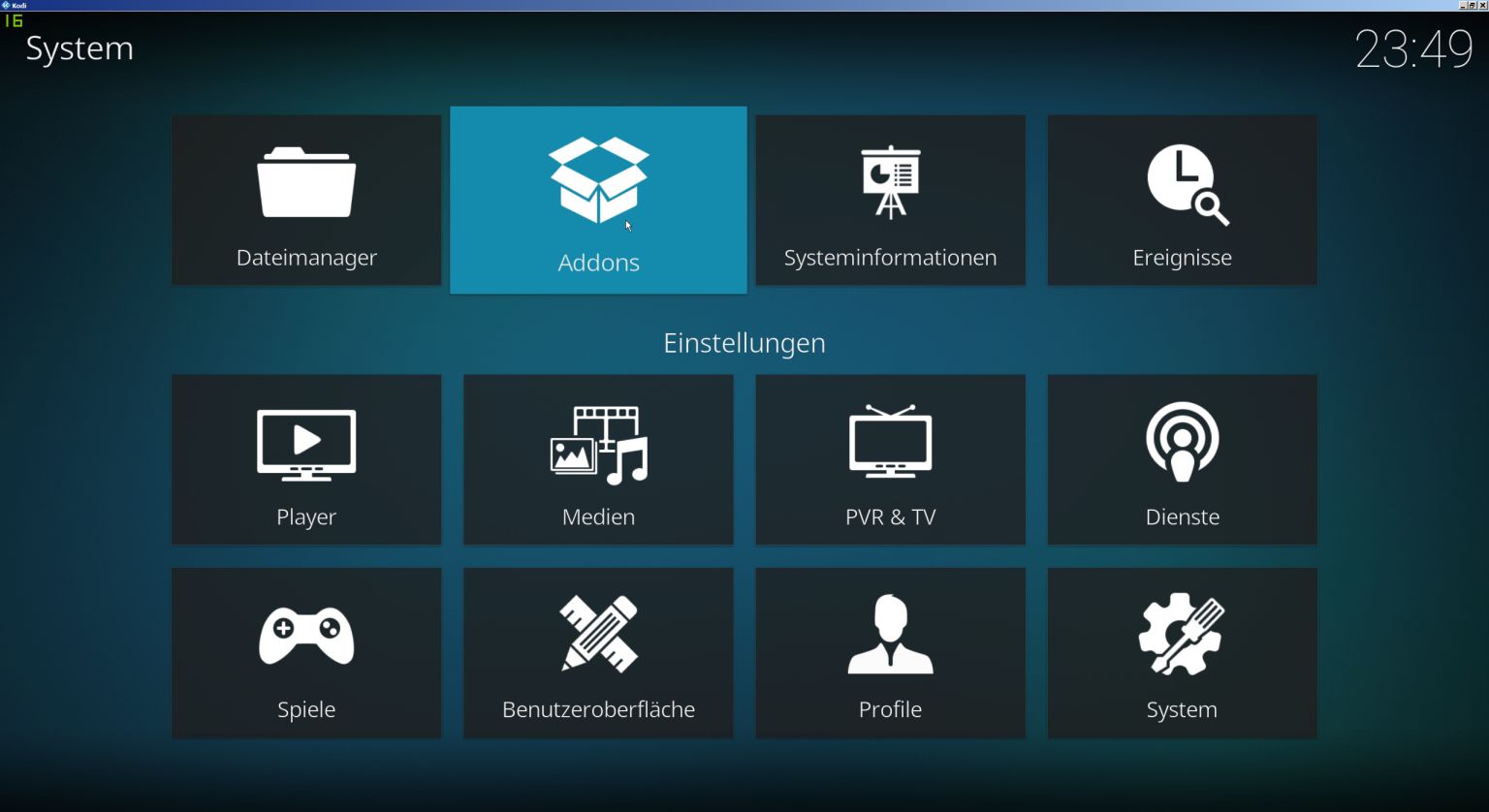
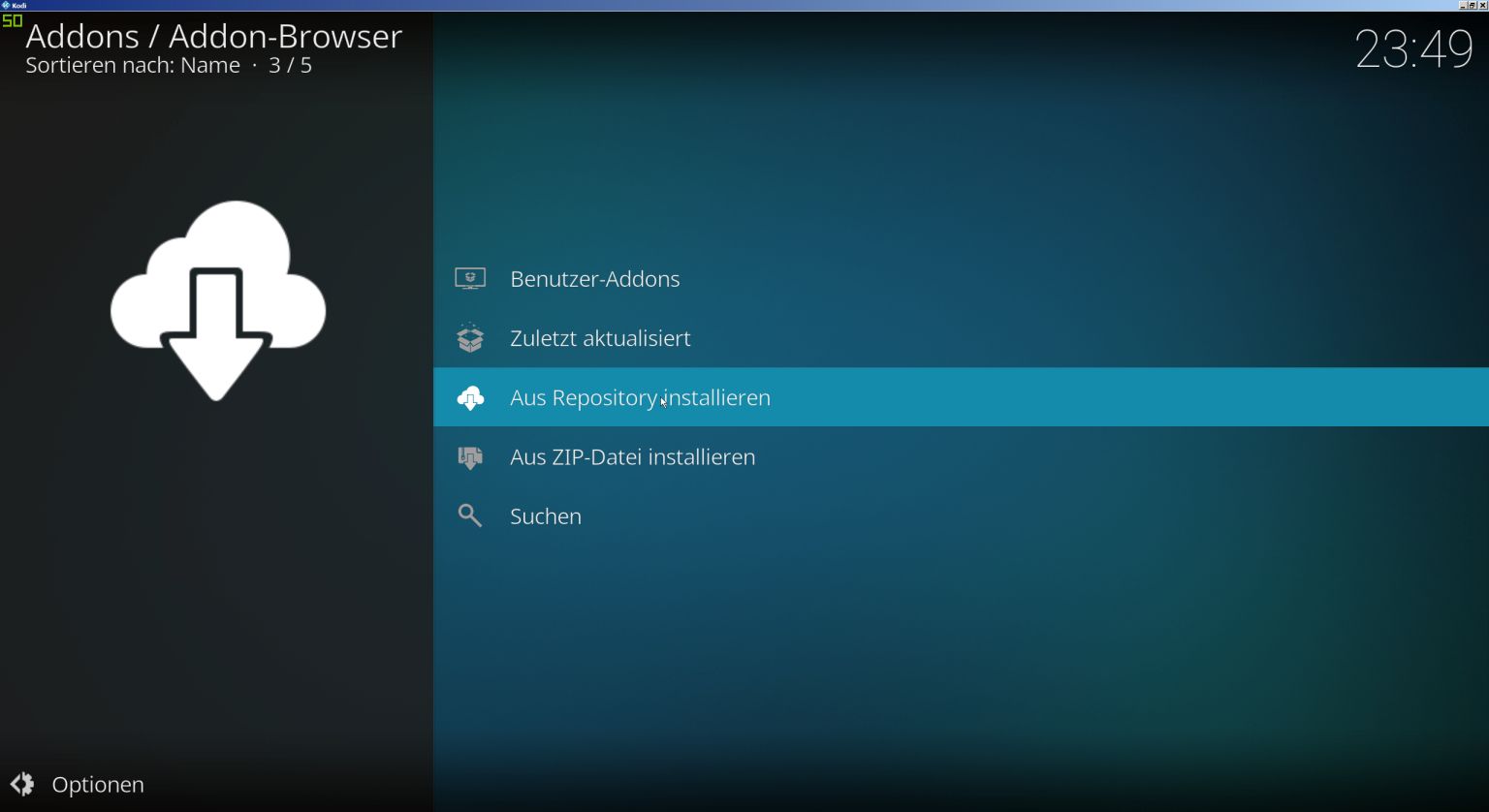
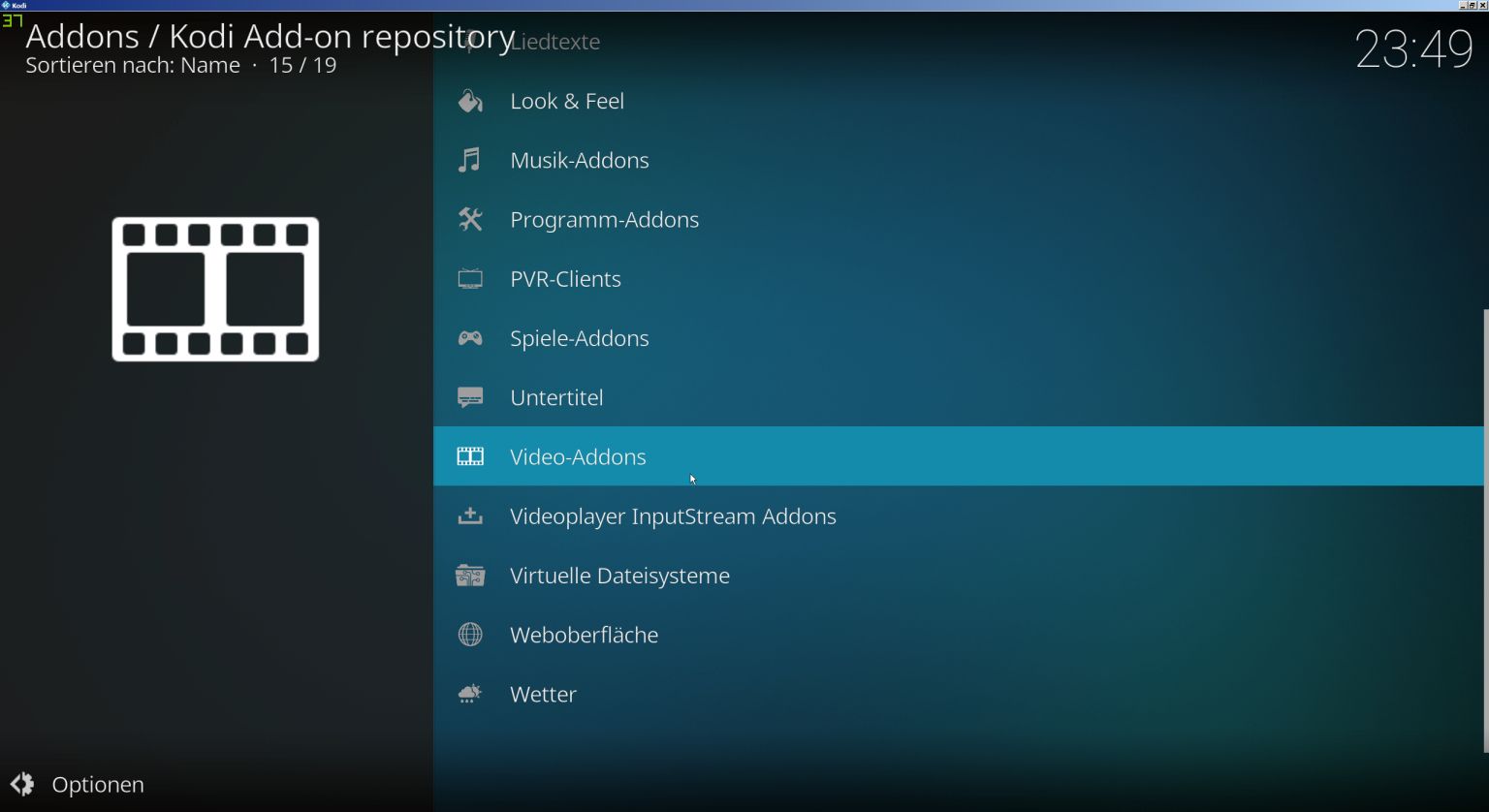
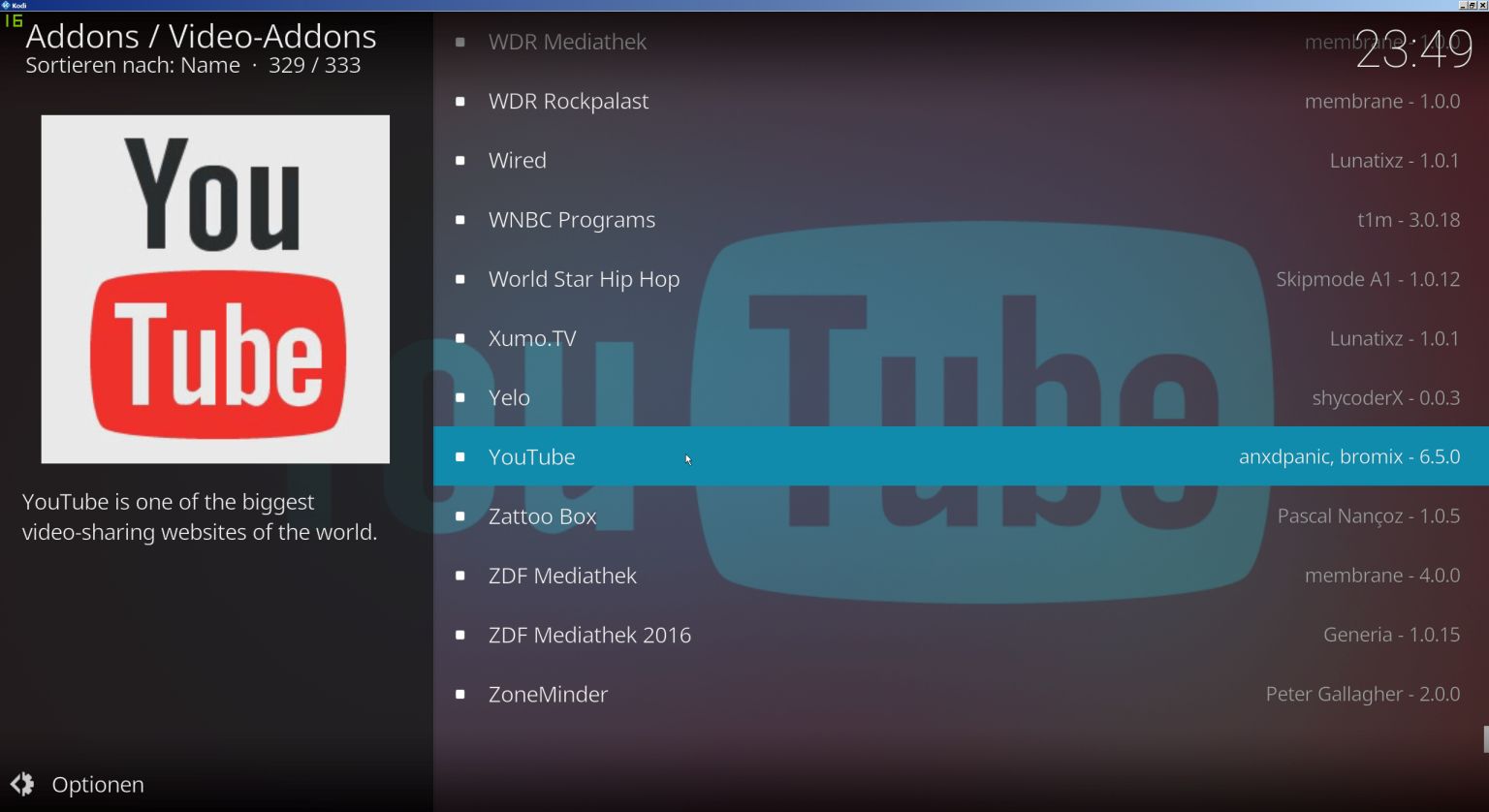
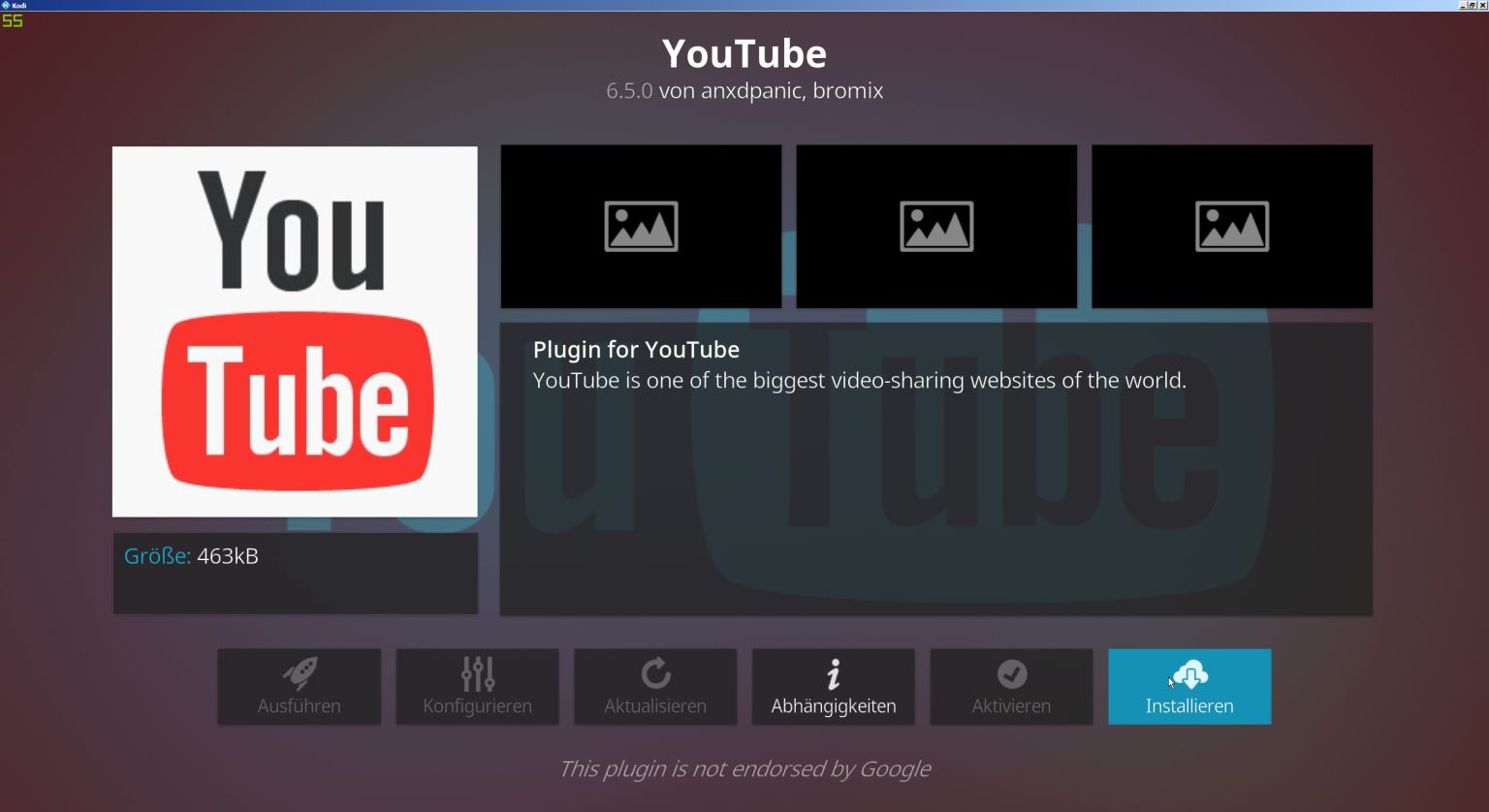
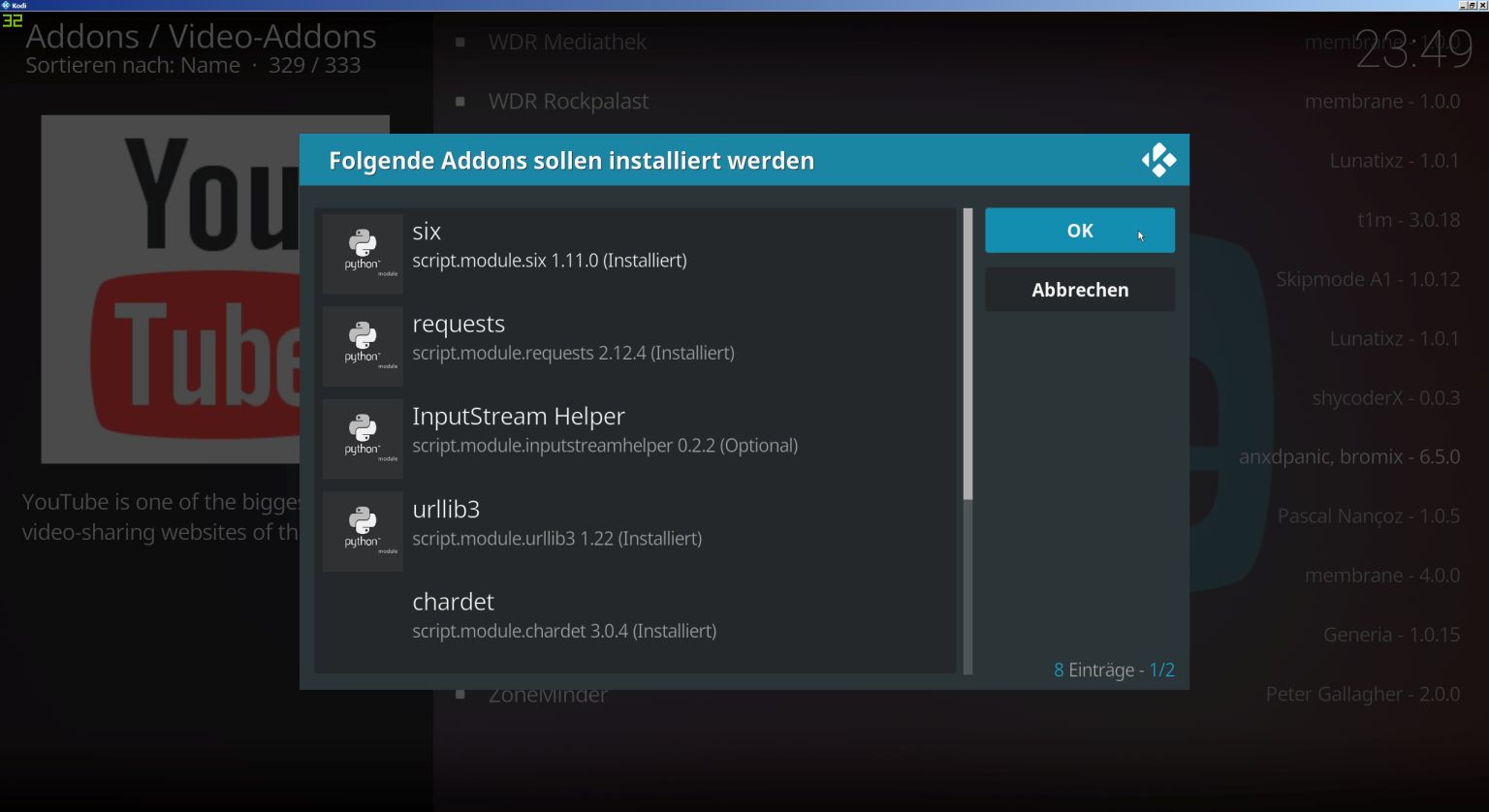
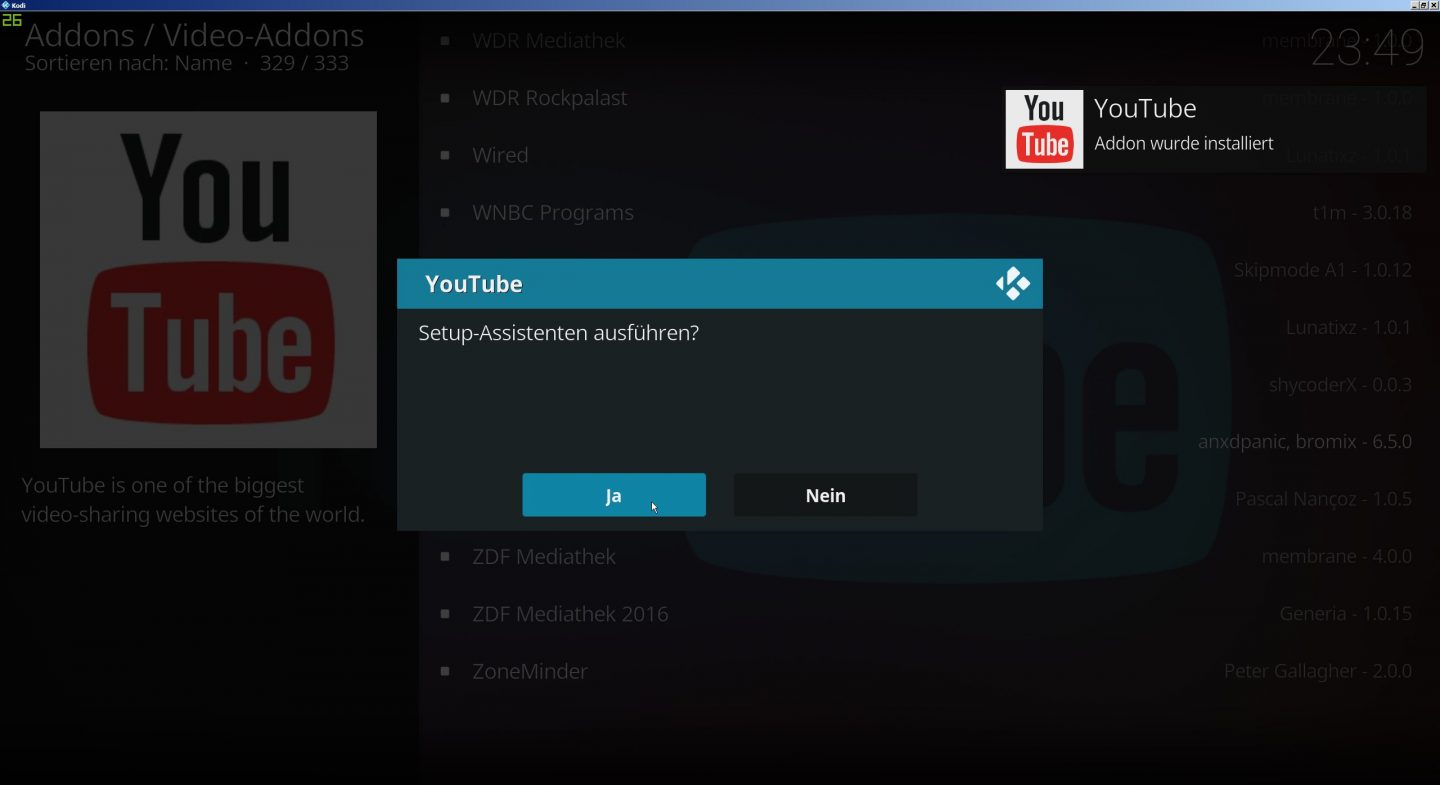
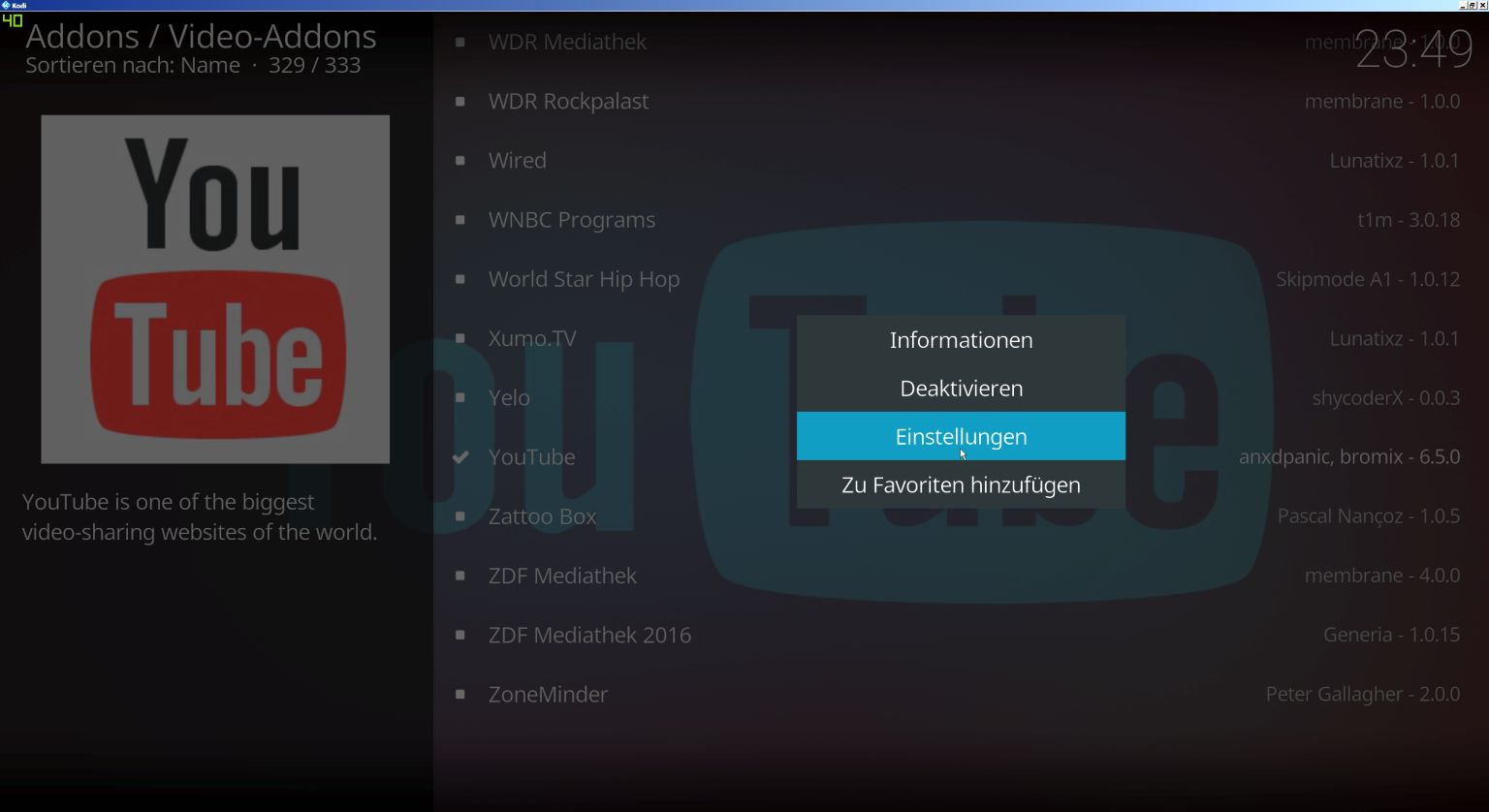
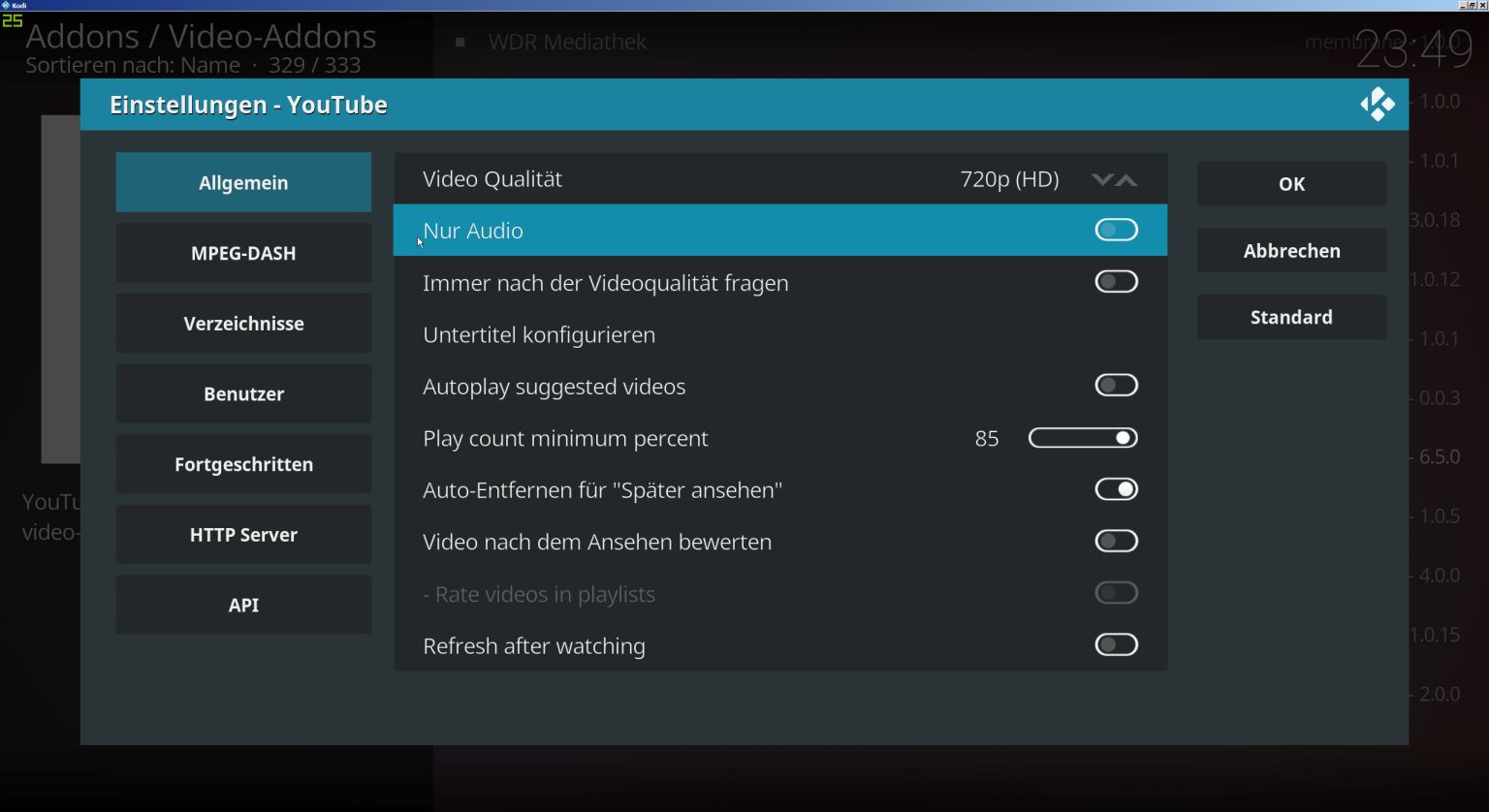
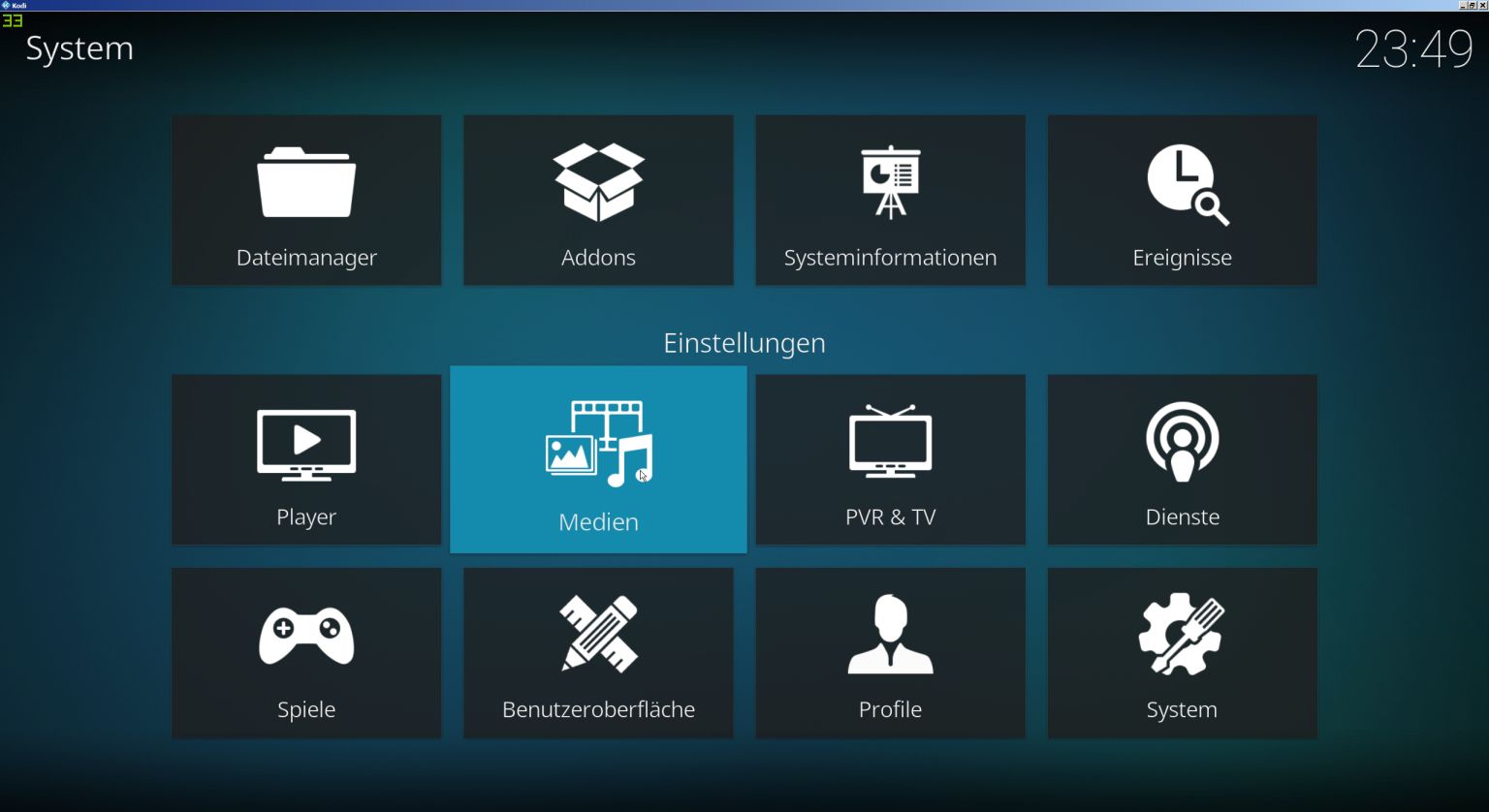
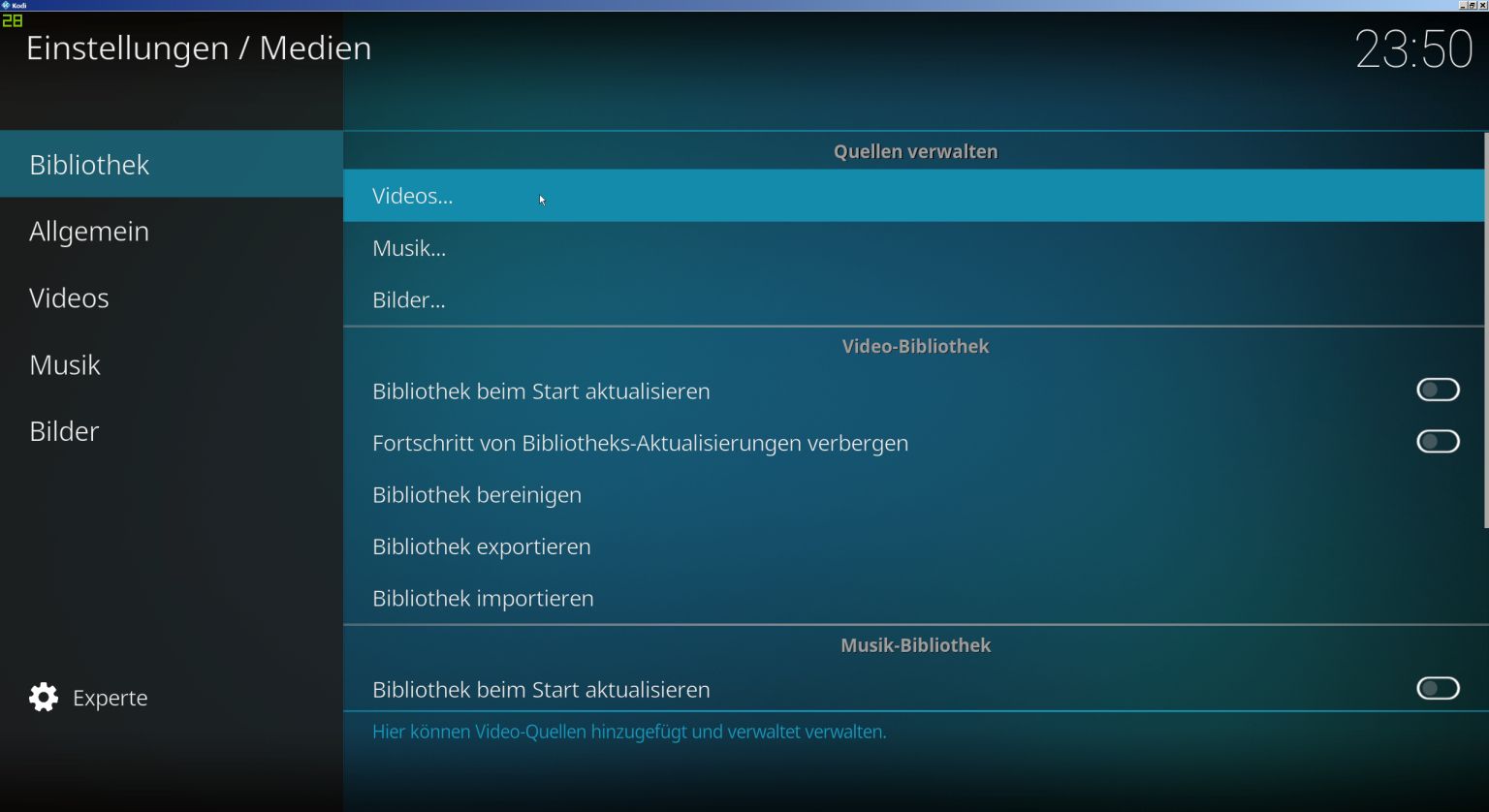
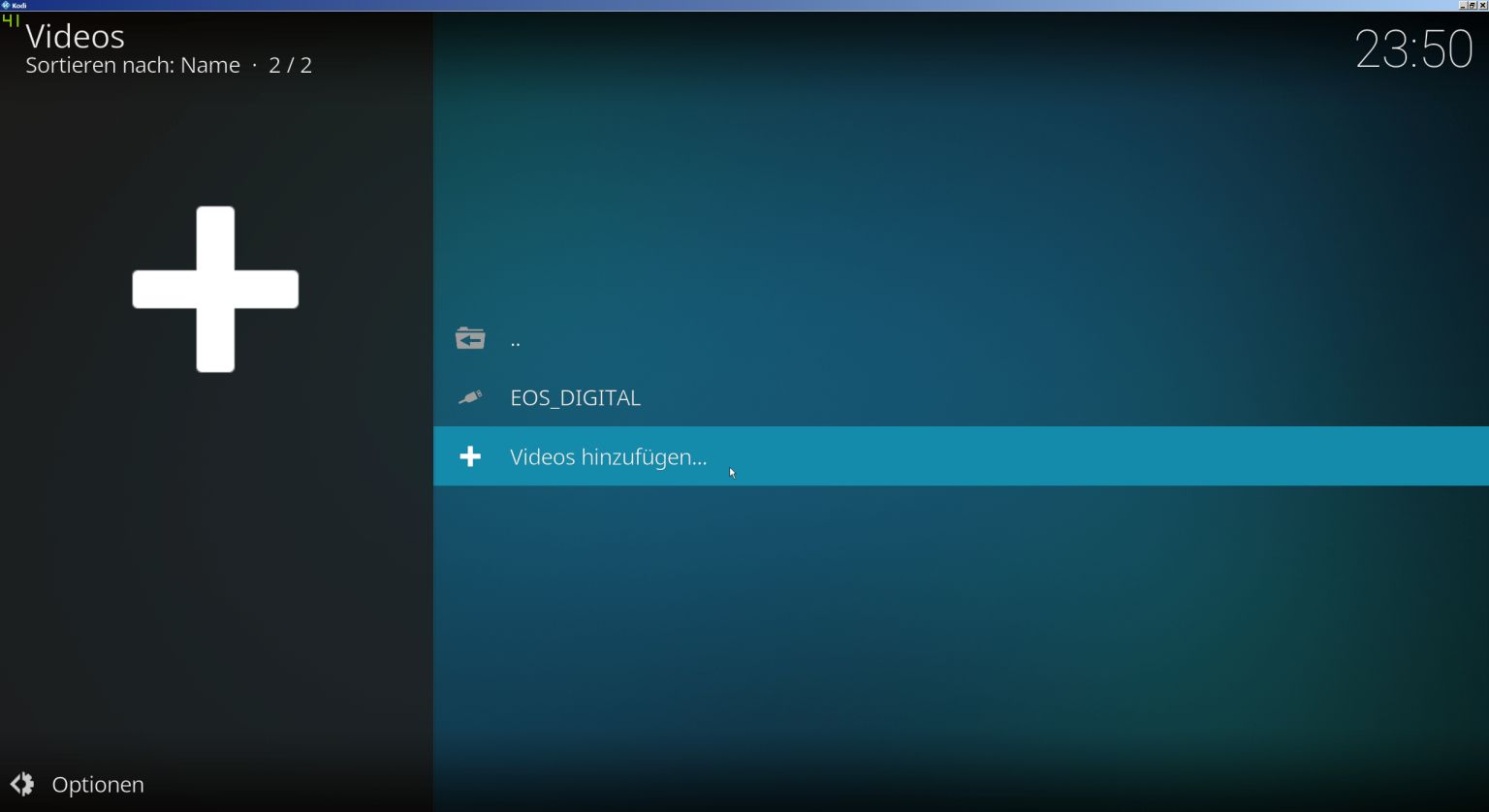
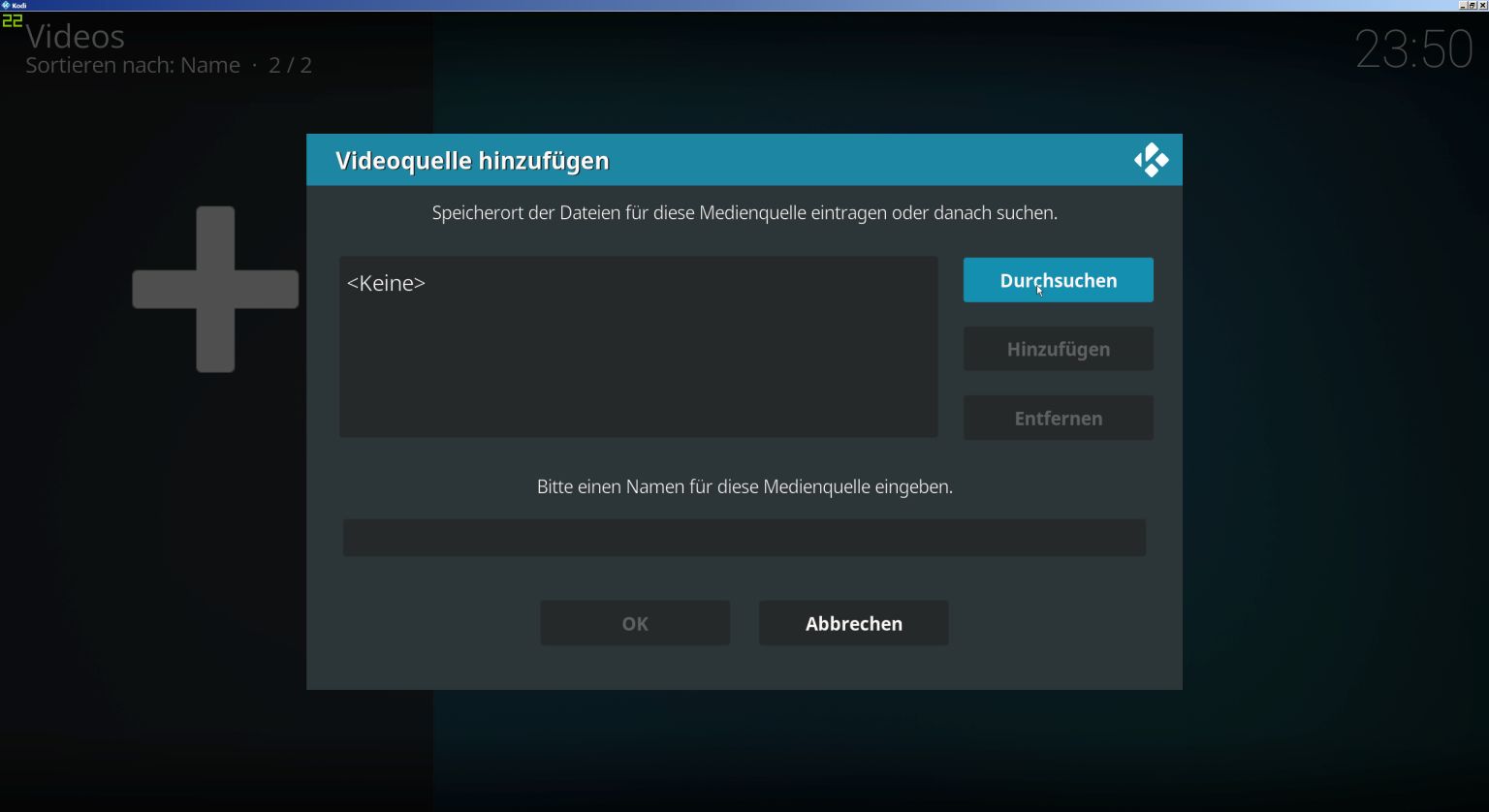
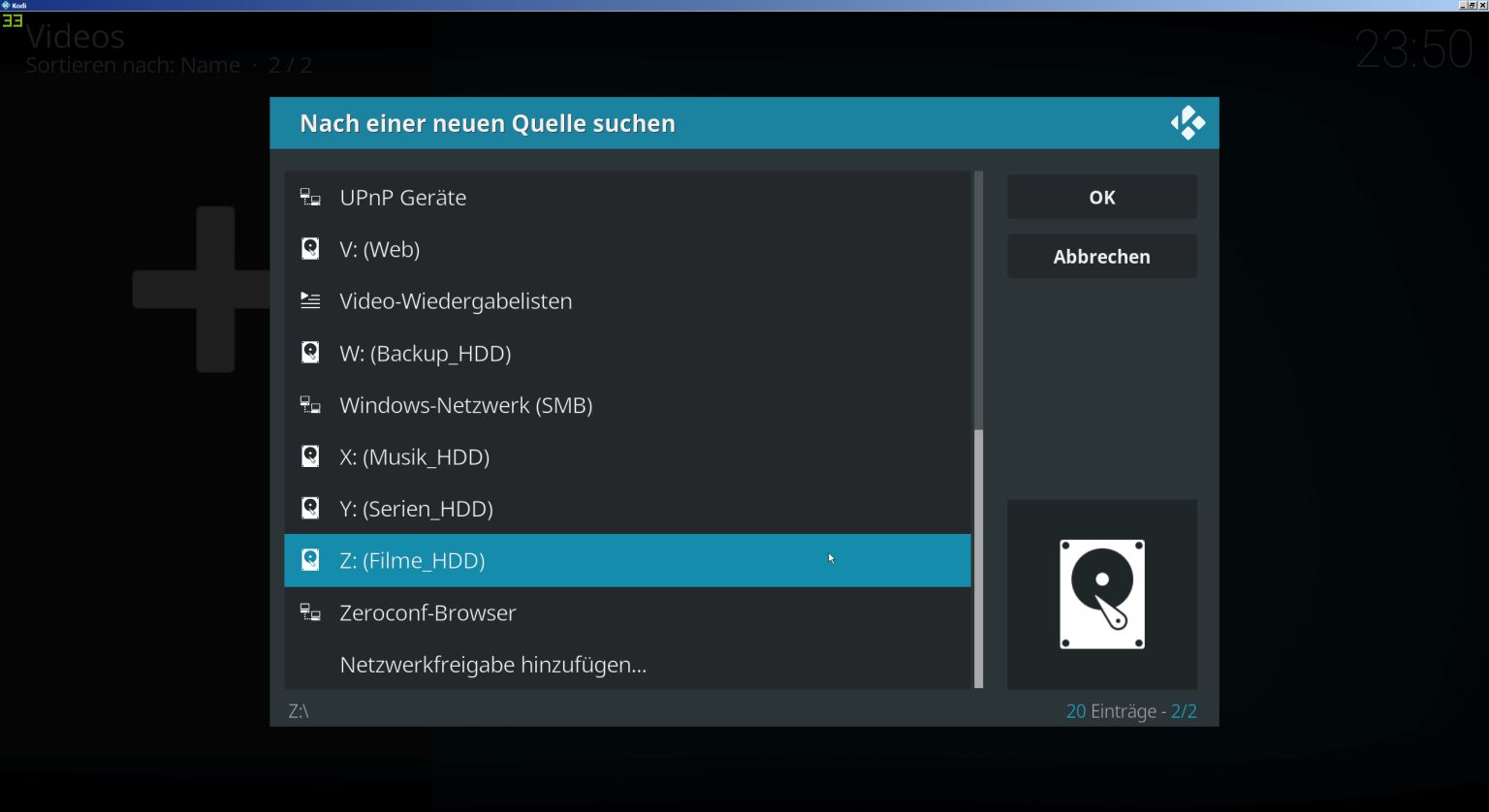
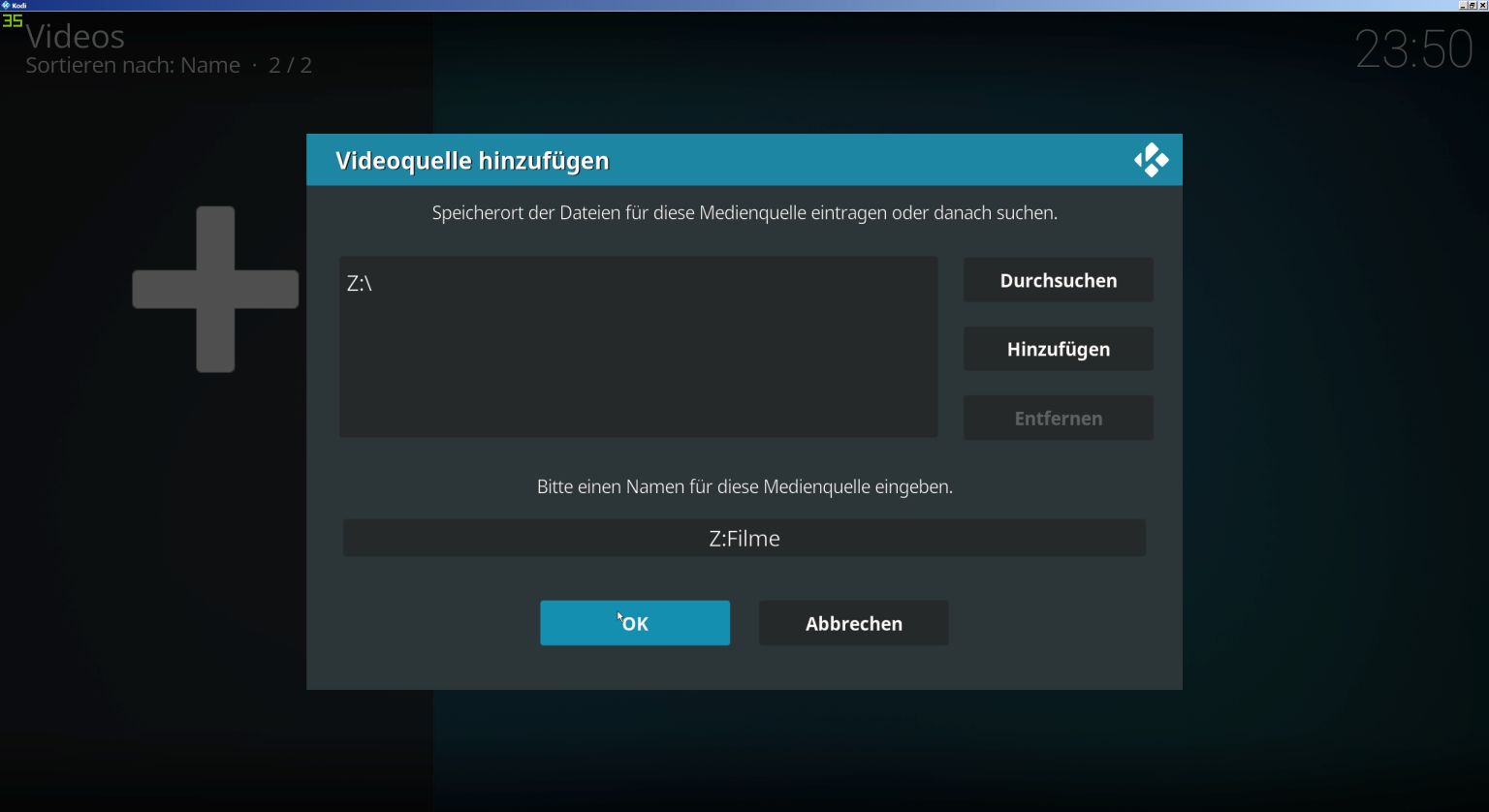
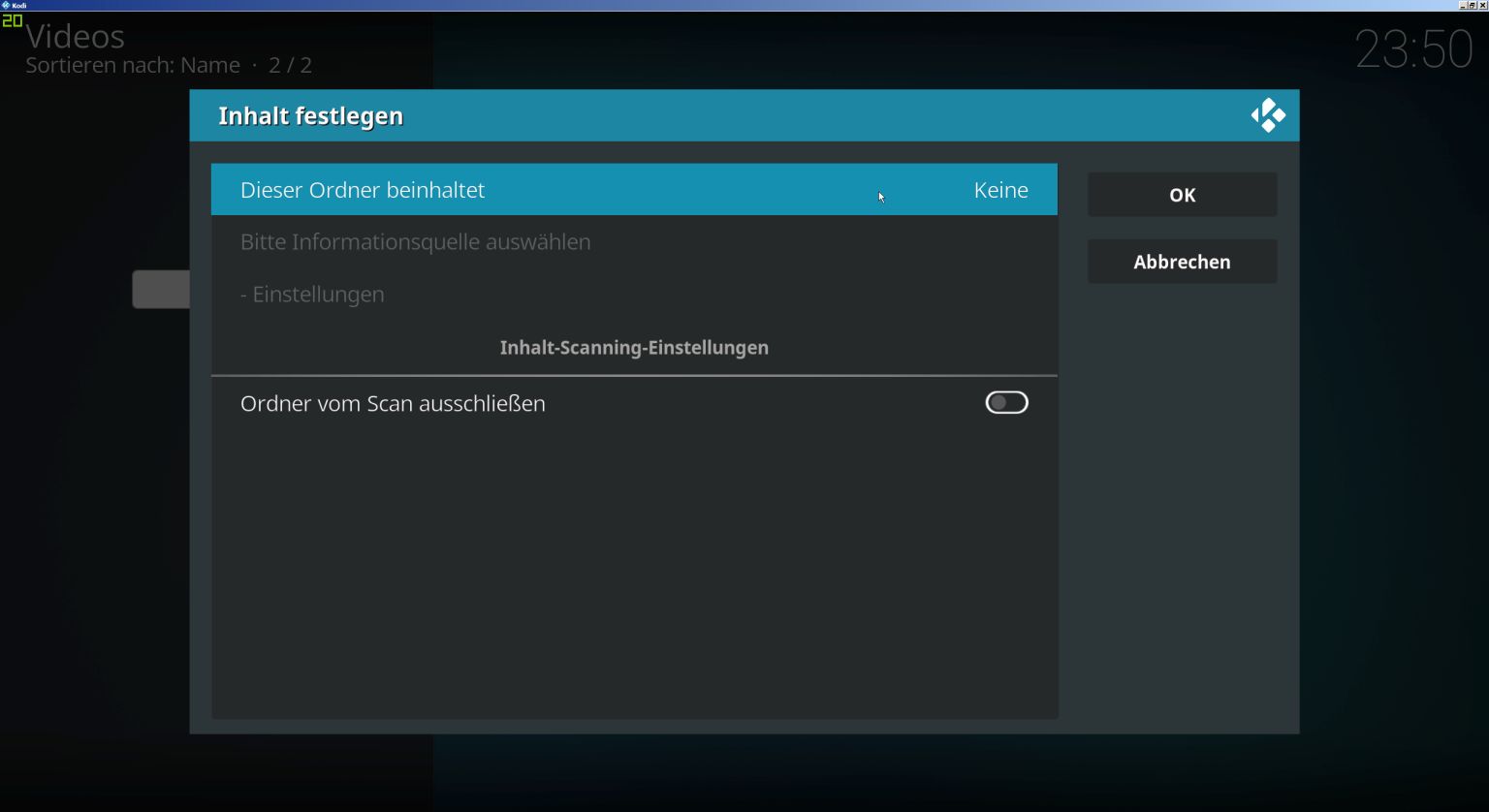
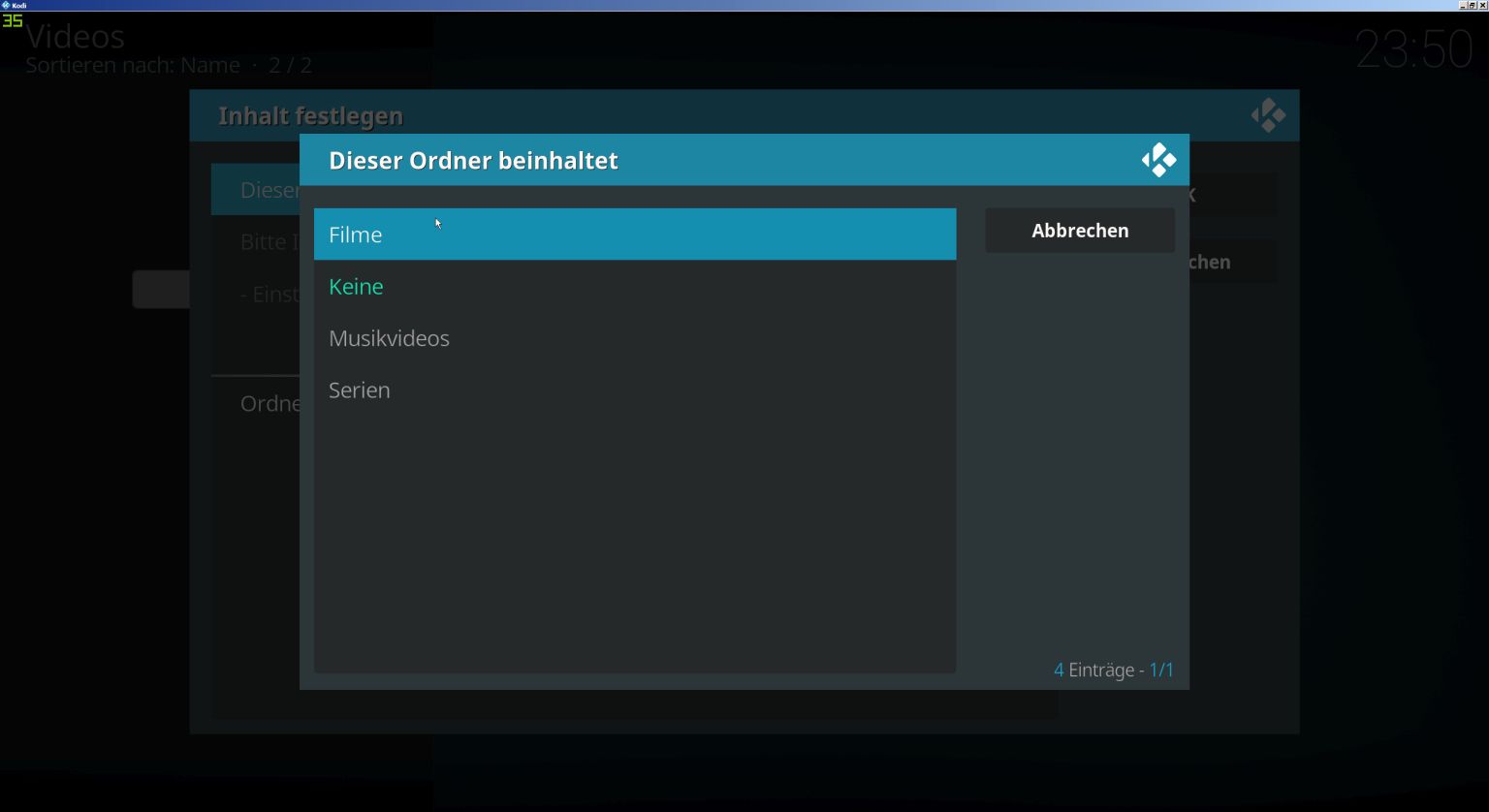
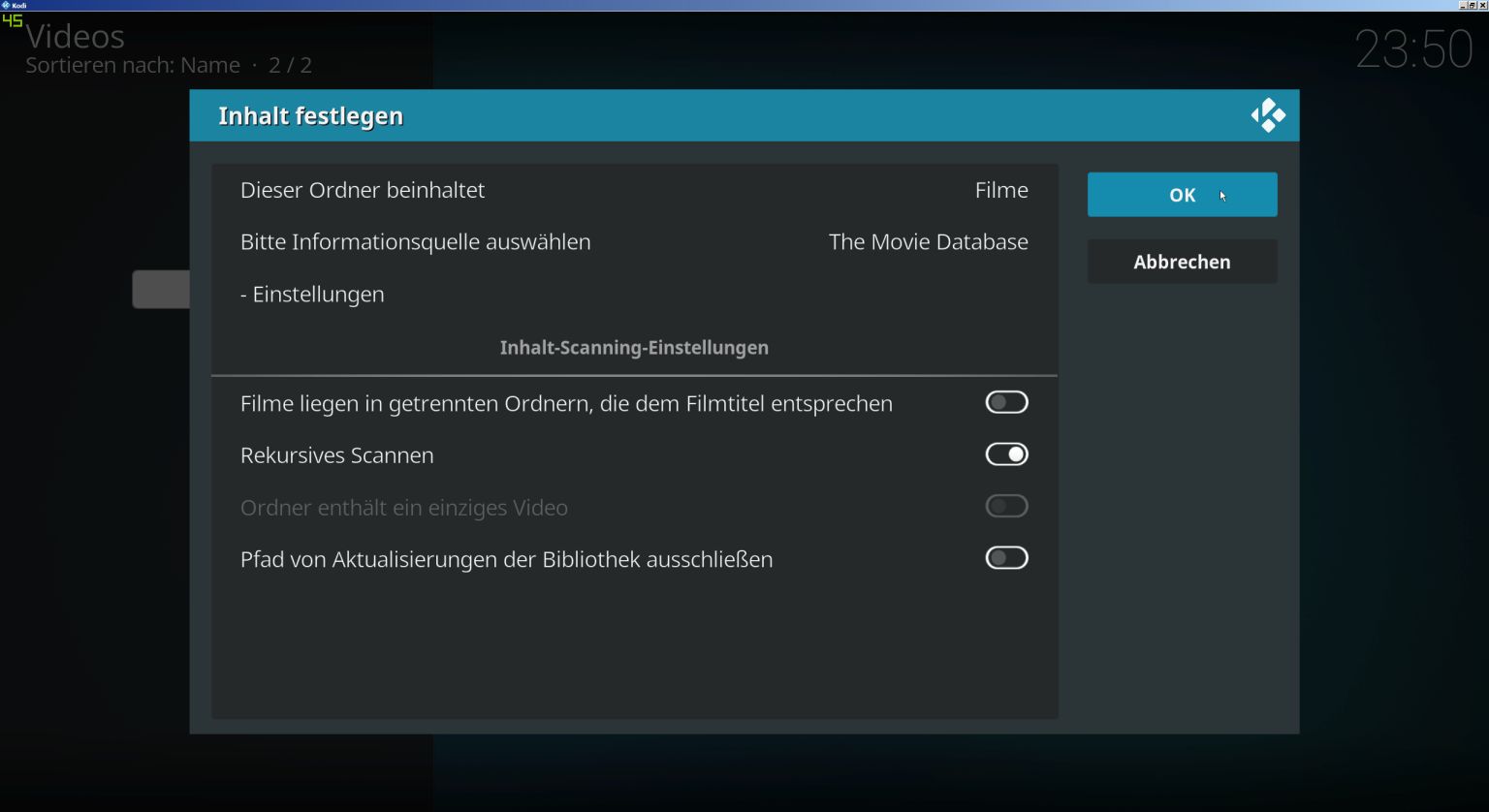
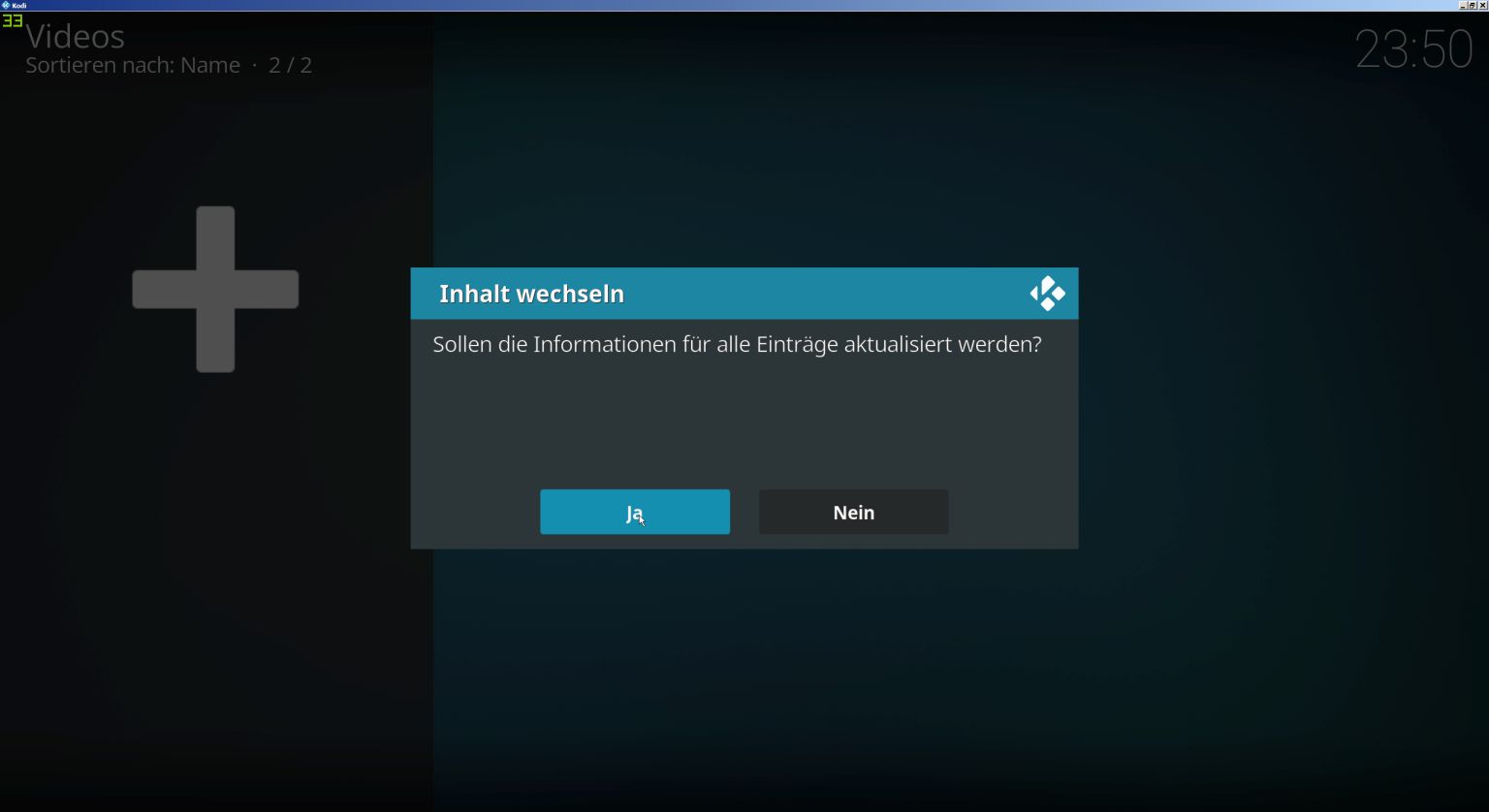
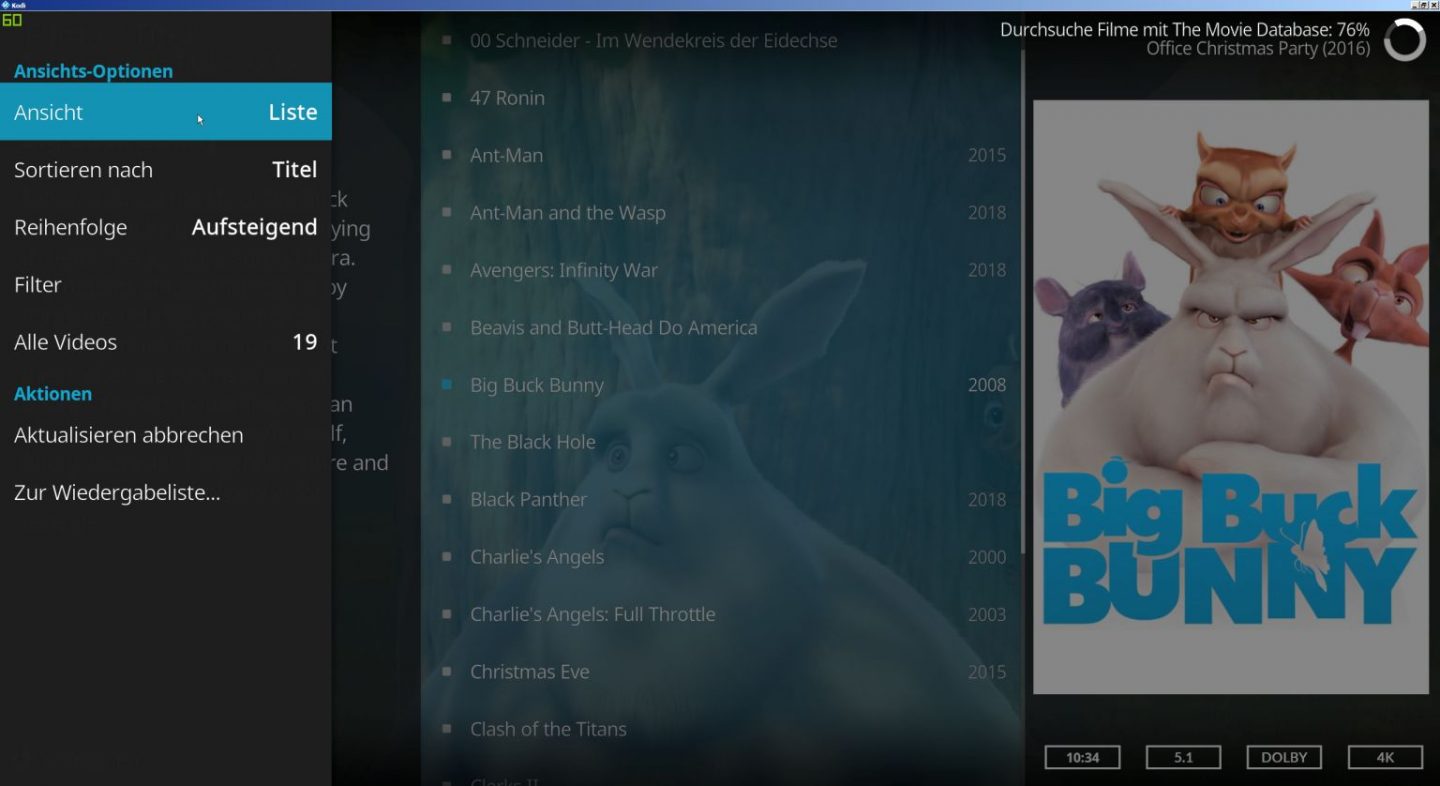
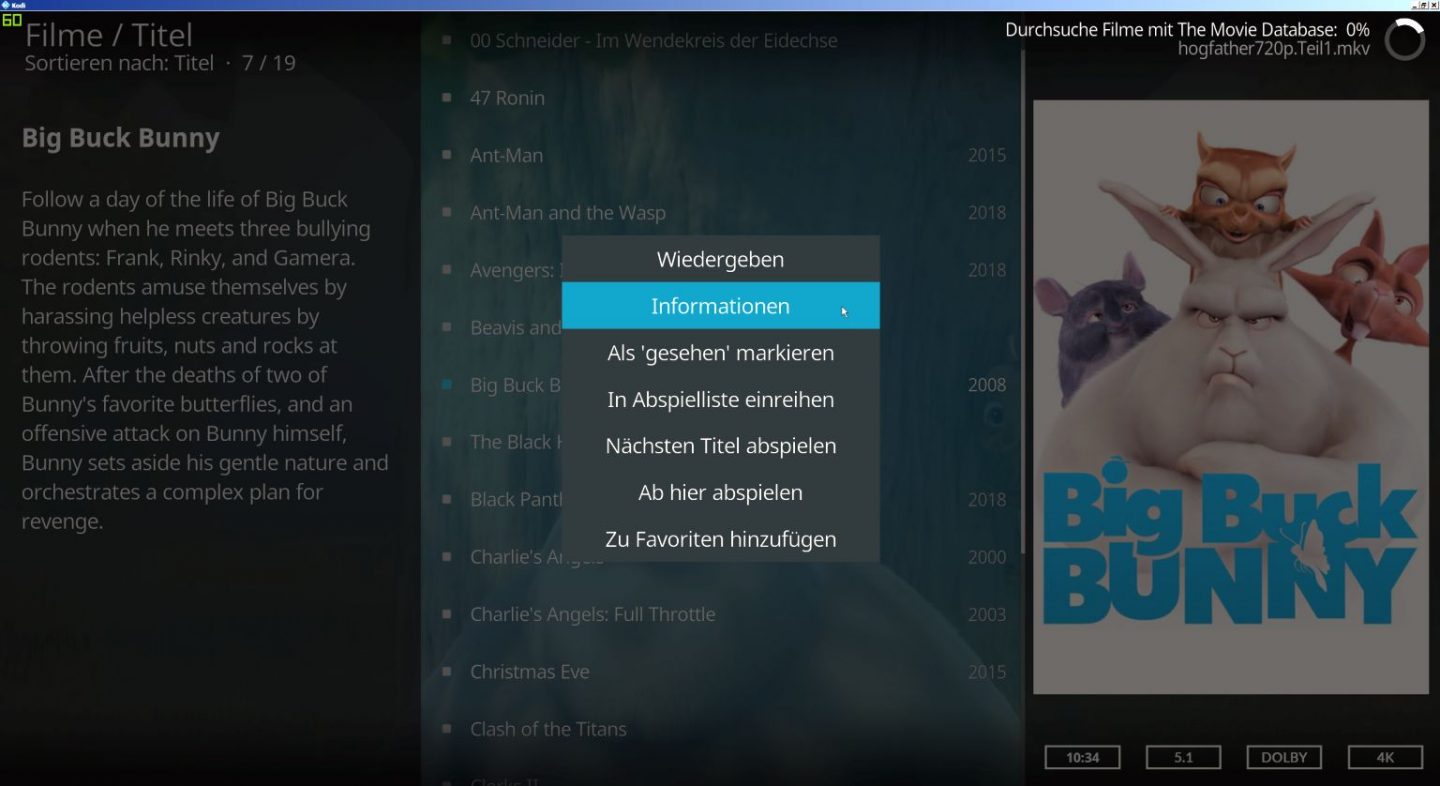
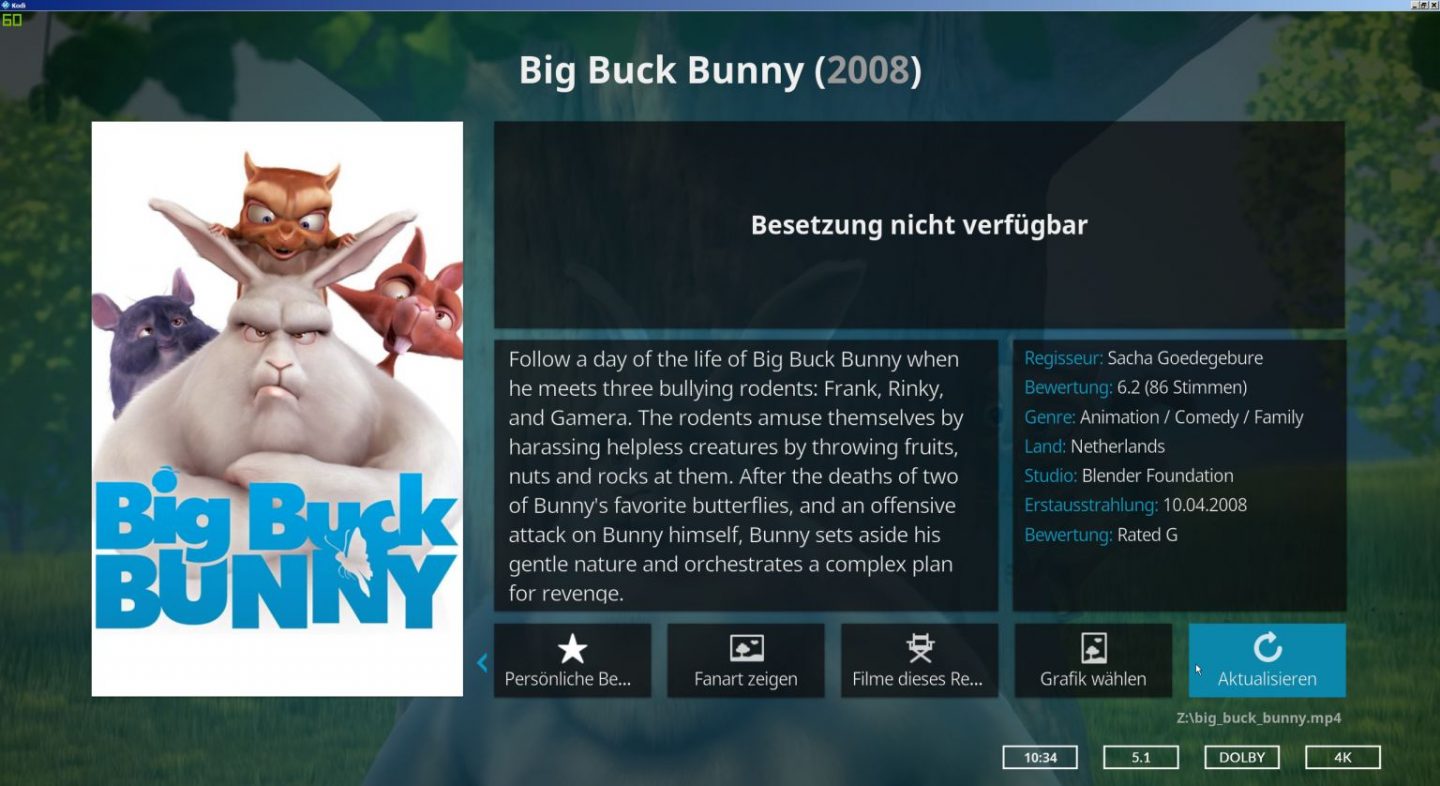


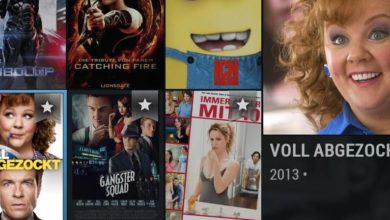



Hallo Mirco
Vielen Dank für die gute Anleitung, ich hätte eine Frage dazu. Bei mir ist KODI auf der TV-Bos des Kabeanbieters vorinstalliert und grundsätzlich läuft es auch problemlos. Ich habe allerdings bei der Auswahl der Quellen einen Fehler bei der TMDB gemacht und jetzt werden alle Infos und alle Titel in Englisch angezeigt. Jetzt wollte ich die Quelle löschen und nach der Umstellung auf Deutsch nochmals hinzufügen (und bei der Asuwahl der TMDB ebenfalls DE einstellen), finde aber keine Option die Verknüpfung zu Quelle zu löschen. Kannst Du mir einen Tipp geben?
Danke im Voraus Gernot
Du kannst die Quellen unter Einstellungen/Medien/Bibliothek/Quellen verwalten/Videos … löschen oder bearbeiten (unter anderem auch die Scraper-Datenbank ändern).
youtube ist inzwischen kaputt. Das braucht für jeden einzelnen user einen eigenen API-Key. Dafür muß man sich erstmal registrieren. Offenbar will Google eine Liste anlegen, wer wann was geguckt hat …
Danke für den Hinweis, das ist in der Tat etwas lästig :( Muss übrigens nicht unbedingt Datensammelwut dahinterstecken, auch die Kontrolle über den eigenen Dienst behalten und das Theme umgangene Werbung könnten da gut mit reinspielen.